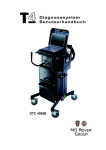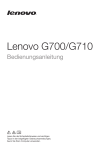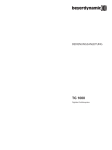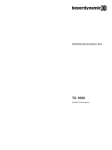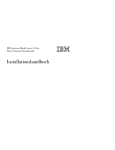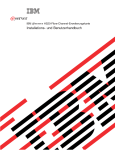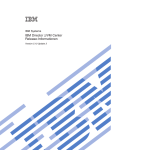Download IBM THINKPAD X30 User's Manual
Transcript
ThinkPad X30 Service und Fehlerbehebung ThinkPad X30 Service und Fehlerbehebung Anmerkung Vor Verwendung dieser Informationen und des dazugehörigen Produkts sollten Sie unbedingt die allgemeinen Informationen in Anhang A, „Wichtige Sicherheitshinweise” auf Seite 53, Anhang B, „Informationen zu drahtlosen Einrichtungen” auf Seite 57, Anhang C, „Gewährleistungsbestimmungen, Bemerkungen und Marken” auf Seite 59, und Anhang D, „Bemerkungen” auf Seite 75, lesen. v v v v v v v v v v v v Die IBM Homepage finden Sie im Internet unter: ibm.com IBM und das IBM Logo sind eingetragene Marken der International Business Machines Corporation. Das e-business Symbol ist eine Marke der International Business Machines Corporation Infoprint ist eine eingetragene Marke der IBM. ActionMedia, LANDesk, MMX, Pentium und ProShare sind Marken der Intel Corporation in den USA und/oder anderen Ländern. C-bus ist eine Marke der Corollary, Inc. in den USA und/oder anderen Ländern. Java und alle Java-basierenden Marken und Logos sind Marken der Sun Microsystems, Inc. in den USA und/oder anderen Ländern. Microsoft Windows, Windows NT und das Windows-Logo sind Marken der Microsoft Corporation in den USA und/oder anderen Ländern. PC Direct ist eine Marke der Ziff Communications Company in den USA und/oder anderen Ländern. SET und das SET-Logo sind Marken der SET Secure Electronic Transaction LLC. UNIX ist eine eingetragene Marke der Open Group in den USA und/oder anderen Ländern. Marken anderer Unternehmen/Hersteller werden anerkannt. Erste Ausgabe (Juli 2002) Diese Veröffentlichung ist eine Übersetzung des Handbuchs IBM ThinkPad X30 Series Service and Troubleshooting Guide, IBM Teilenummer 67P4589, herausgegeben von International Business Machines Corporation, USA © Copyright International Business Machines Corporation 2002 © Copyright IBM Deutschland GmbH 2002 Informationen, die nur für bestimmte Länder Gültigkeit haben und für Deutschland, Österreich und die Schweiz nicht zutreffen, wurden in dieser Veröffentlichung im Originaltext übernommen. Möglicherweise sind nicht alle in dieser Übersetzung aufgeführten Produkte in Deutschland angekündigt und verfügbar; vor Entscheidungen empfiehlt sich der Kontakt mit der zuständigen IBM Geschäftsstelle. Änderung des Textes bleibt vorbehalten. Herausgegeben von: SW TSC Germany Kst. 2877 Juli 2002 Sicherheitshinweise VORSICHT v Zur Vermeidung von elektrischen Schlägen bei der Installation, beim Transport oder beim Öffnen von Gerätegehäusen wie nachfolgend beschrieben vorgehen. Das Netzkabel muss an eine ordnungsgemäß geerdete Steckdose angeschlossen werden. v Vermeiden Sie es, die Unterseite des Computers über einen längeren Zeitraum mit den Oberschenkeln oder einem anderen Teil des Körpers in Berührung zu lassen, wenn der Computer in Betrieb ist oder der Akku geladen wird. Der Computer gibt im normalen Betrieb Wärme ab. Die Stärke der Wärmeabgabe richtet sich nach der Intensität der Systemaktivität und des Ladevorgangs. Längerer Kontakt mit dem Körper kann, selbst durch Bekleidung hindurch, zu Reizungen und möglicherweise sogar zu Verbrennungen führen. v Um die Gefahr eines elektrischen Schlags zu vermeiden, den Computer nicht mit Wasser in Berührung bringen. v Um die Gefahr eines elektrischen Schlags zu vermeiden, den Computer bei Gewittern nicht mit angeschlossenem Telefonkabel verwenden. Bei Gewittern das Kabel nicht an die Telefonsteckdose anschließen und nicht aus der Telefonsteckdose herausziehen. v Bewahren Sie Verpackungsmaterialien nicht in Reichweite von Kindern auf, um die Erstickungsgefahr durch Plastiktüten zu vermeiden. v Der Akku enthält gefährliche Stoffe. Der Akku kann bei unsachgemäßem Austauschen explodieren. Den Akku nicht mit Feuer oder Wasser in Berührung bringen, kurzschließen oder zerlegen, da Explosionsgefahr besteht. Den Akku nicht in Reichweite von Kindern aufbewahren und nach Gebrauch als Sondermüll entsorgen. v Um die Gefahr von Verbrennungen zu vermeiden, verwenden Sie nur Telefonkabel mit 26 AWG (oder dicker). v Der LCD-Bildschirm enthält eine Leuchtstoffröhre, die eine geringe Menge Quecksilber enthält. Beachten Sie bei der Entsorgung die örtlichen Bestimmungen für Sondermüll. Der LCD-Bildschirm kann zerbrechen, wenn er unsachgemäß behandelt wird oder der Computer auf den Boden fällt. Die darin befindliche Flüssigkeit kann in Kontakt mit Augen oder Händen geraten. Die betroffenen Stellen mindestens 15 Minuten lang mit Wasser abspülen. Bei Beschwerden einen Arzt aufsuchen. v Laufwerke mit optischem Speicher nicht zerlegen, da dabei gefährliche Laserstrahlung auftreten kann. v Die Augen vor einer direkten Strahlung des Laserstrahls, der bei einigen Laufwerken vorhanden ist, schützen. iii iv ThinkPad X30 Service und Fehlerbehebung Wichtiger Hinweis zur Verwendung von drahtlosen Einheiten Der ThinkPad X30 erfüllt die Funkfrequenz- und Sicherheitsstandards der Länder oder Regionen, in denen er für die Verwendung als drahtlose Einheit zugelassen ist. Der ThinkPad muss entsprechend den Installationsanweisungen und entsprechend den gültigen Richtlinien für drahtlose Einheiten installiert und verwendet werden. Lesen Sie vor der Verwendung des ThinkPad X30 auch die Informationen unter ″Hinweis zu drahtlosen Einheiten für den ThinkPad X30″, die die Informationen im Handbuch ″Service und Fehlerbehebung″ ergänzen. Diese Hinweise sind zusammen mit dem Handbuch im Lieferumfang des Pakets enthalten. v vi ThinkPad X30 Service und Fehlerbehebung Zugriff auf Informationen mit dem Programm ″Access ThinkPad″ Durch Drücken der Taste ″ThinkPad″ wird das Programm ″Access ThinkPad″, die integrierte Onlinehilfefunktion Ihres Computers, aufgerufen, die Antworten auf Fragen zum Computer bietet und mit der Sie IBM Websites anzeigen können. vii Über diese Option erhalten Sie Informationen zu Ihrem ThinkPad, z. B. wie Sie den Computer starten oder anpassen, die Speicherkapazität erhöhen, Daten sichern, Anwendungen und Dateien wiederherstellen, den Computer aufrüsten und Fehler beheben. Nachdem Sie sich mit den Hardwaremerkmalen Ihres Systems vertraut gemacht haben, können Sie über ″Tools und Tips″ Erklärungen zu Funktionen, wie z. B. zum Arbeiten in einem festnetzunabhängigen Netz oder zur Verlängerung der Lebensdauer der Batterie, erhalten und das Programm ″Access ThinkPad″ Ihren persönlichen Anforderungen entsprechend einrichten. Wenn Sie auf Access Help klicken, wird eine umfassende Hilfefunktion aufgerufen, die Informationen wie z. B. zum Um- und Aufrüsten der Speicherkapazität des Computers bietet. Über diese IBM Websites können Sie der interaktiven ThinkPad-Benutzergemeinschaft beitreten, neue Hintergrundmotive herunterladen, Zubehör kaufen oder Onlineunterstützung erhalten. viii ThinkPad X30 Service und Fehlerbehebung Über die Stichwortsuche können Sie anhand von Schlüsselbegriffen Informationen in ″Access Help″ schneller finden. Klicken Sie auf ″Systeminformationen″, um Informationen zu Ihrem System, z. B. zu Modellnummer, Seriennummer und Festplattenspeicher, anzuzeigen. Einige der Einträge im Hilfesystem enthalten kurze Videoclips, die Ihnen zeigen, wie bestimmte Vorgänge durchzuführen sind (z. B. das Austauschen des Akkus, das Einsetzen einer PC-Karte oder das Aufrüsten des Speichers). Verwenden Sie die angezeigten Steuerelemente, um die Videoclips abzuspielen, anzuhalten und zurückzuspulen. Zugriff auf Informationen mit dem Programm ″Access ThinkPad″ ix x ThinkPad X30 Service und Fehlerbehebung Inhaltsverzeichnis Sicherheitshinweise . . . . . . . . . iii Wichtiger Hinweis zur Verwendung von drahtlosen Einheiten . . . . . . . . . v Zugriff auf Informationen mit dem Programm ″Access ThinkPad″ . . . . . Kapitel 1. Übersicht über den Der ThinkPad auf einen Blick Funktionen. . . . . . . Technische Daten. . . . . Handhabung des ThinkPad . . vii ThinkPad . . 1 . . . . . . 2 . . . . . . 3 . . . . . . 5 . . . . . . 6 Kapitel 2. Computerfehler beheben . . . 11 Fehlerdiagnose . . . . . . . . . . . 12 Fehlerbehebung . . . . . . . . . . . 13 Fehlernachrichten . . . . . . . . . 13 Fehler ohne Nachrichten . . . . . . . 17 Kennwortfehler . . . . . . . . . . 19 Fehler am Betriebsspannungsschalter. . . 20 Tastaturfehler . . . . . . . . . . 20 Fehler beim TrackPoint™ . . . . . . . 21 Fehler beim Bereitschafts- oder Hibernationsmodus . . . . . . . . 22 Fehler beim LCD-Bildschirm . . . . . 26 Fehler am Akku. . . . . . . . . . 29 Fehler am Festplattenlaufwerk . . . . . 30 Andere Fehler . . . . . . . . . . 30 BIOS Setup Utility starten . . . . . . . 33 Vorinstallierte Software wiederherstellen . . 35 Festplattenlaufwerk aufrüsten . . . . . . 38 Akku austauschen . . . . . . . . . . 40 Tastatur entfernen . . . . . . . . . . 42 Kapitel 3. Unterstützung und Serviceleistungen bei IBM anfordern . . . . . 47 Hinweise zu Kundendienstleistungen . . . 48 Unterstützung für ThinkPads im World Wide Web. . . . . . . . . . . . . . . 48 Hilfe per Fax anfordern . . IBM telefonisch kontaktieren Weltweite Hilfe . . . . . . . . . . . . . . . . . . . . . 49 . 49 . 52 Anhang A. Wichtige Sicherheitshinweise Sicherheitsinformationen zum Modem . . Lasersicherheit . . . . . . . . . . 53 . 55 . 56 Anhang B. Informationen zu drahtlosen Einrichtungen . . . . . . . . . . . 57 Interoperabilität drahtloser Einheiten. . . . 57 Hinweise zur Arbeitsumgebung und zu gesundheitlichen Risiken . . . . . . . . 58 Anhang C. Gewährleistungsbestimmungen, Bemerkungen und Marken . . . . . . Gewährleistungszeitraum . . . . . . . Gewährleistungsservice und Unterstützungsleistungen. . . . . . . . . . . . . Vor Inanspruchnahme von Serviceleistungen. . . . . . . . . . . . Serviceleistungen anfordern . . . . . . IBM Gewährleistung . . . . . . . . . Teil 1 - Allgemeine Bedingungen . . . . Teil 2 - Länderspezifische Bedingungen . . Anhang D. Bemerkungen . . . . . . . Verarbeitung von Datumsangaben . . . . Verweise auf Website-Adressen . . . . . Hinweise zur elektromagnetischen Verträglichkeit . . . . . . . . . . . . . . Hinweise für Benutzer in der Europäischen Union . . . . . . . . . . . . . Produkthinweise und Voraussetzungen . . Marken . . . . . . . . . . . . Index . . . . . . . . . . . . . 59 59 59 60 60 61 61 65 75 76 76 77 78 79 79 . 81 xi xii ThinkPad X30 Service und Fehlerbehebung Kapitel 1. Übersicht über den ThinkPad Der ThinkPad auf einen Blick Funktionen. . . . . . . . . . . . . . . . . . 2 . 3 Technische Daten. . . . . Handhabung des ThinkPad . . . . . . . . . . . . 5 . 6 1 Der ThinkPad auf einen Blick Der ThinkPad auf einen Blick Vorderansicht Systemstatusanzeigen Taste "ThinkPad" Bildschirm TrackPoint Ladezustandsanzeigen USB-Anschluss Rückansicht Netzteilanschluss Parallelanschluss Bildschirmanschluss USB-Anschluss Ethernet-Anschluss Modemanschluss 2 ThinkPad X30 Service und Fehlerbehebung Funktionen Funktionen Prozessor v Intel® Pentium® III Prozessor-M Speicherkapazität v Integriert: je nach Modell 128 MB oder 256 MB v Maximum: 1024 MB Speichereinheit v 2,5-Zoll-Festplattenlaufwerk: 20 GB, 40 GB oder 60 GB, je nach Modell Bildschirm Farbbildschirm mit TFT-Technologie: v Größe: 12,1 Zoll v Auflösung: – LCD-Bildschirm: 1024 x 768 – Externer Bildschirm: bis zu 1600 x 1200 v Helligkeitsregler Tastatur v 84, 85 oder 89 Tasten v v v v TrackPoint® Taste Fn Taste ″ThinkPad″ Tasten zur Lautstärkeregelung v ThinkLight™ Kapitel 1. Übersicht über den ThinkPad 3 Funktionen Diskettenlaufwerk - verfügbar bei ausgewählten Modellen Verwenden Sie nur qualitativ hochwertige Disketten (wie z. B. IBM Disketten), die mindestens den folgenden Standards entsprechen, um eine optimale Funktionsweise der Diskettenlaufwerke zu gewährleisten: v Unformatierte 3,5-Zoll-Diskette (1 MB): – ANSI (American National Standards Institute) X3.137 – ISO (International Standards Organization) 8860 – ECMA (European Computer Manufacturers Association) 100 v Unformatierte 3,5-Zoll-Diskette (2 MB): – ANSI X3.171 – ISO 9529 – ECMA 125 Externe Schnittstellen v Parallelanschluss (IEEE 1284A) v Anschluss für externen Bildschirm v v v v v PC-Kartensteckplätze (PC-Karte vom Typ I oder Typ II) Steckplatz für Compact Flash-Karte (bei einigen Modellen) Kopfhöreranschluss Eingangsanschluss Mikrofonanschluss v 2 USB-Anschlüsse (Universal Serial Bus) v IEEE-1394-Anschluss (bei einigen Modellen) v Infrarotanschluss v RJ11-Telefonanschluss (verfügbar, wenn die Modemfunktion installiert ist) v RJ45-Ethernet-Anschluss v Andockstecker v Integrierte drahtlose LAN-Funktion (IEEE 802.11b) (bei einigen Modellen) v Integrierte Bluetooth-Funktion (bei einigen Modellen) 4 ThinkPad X30 Service und Fehlerbehebung Technische Daten Technische Daten Größe v Breite: 273 mm v Tiefe: 223 mm v Höhe: 24,9 mm - 30,2 mm Umgebung v Maximale Höhe unter normalen Druckbedingungen: 3048 m v Temperatur – In Höhen bis 2438 m - Betrieb ohne Diskette: 5 bis 35 °C - Betrieb mit Diskette: 10 bis 35 °C - Nicht in Betrieb: 5 bis 43 °C – In Höhen über 2438 m - Maximale Betriebstemperatur: 31,3 °C Anmerkung: Der Akku muss beim Laden eine Temperatur von mindestens 10 °C haben. v Relative Feuchtigkeit: – Betrieb ohne Diskette im Laufwerk: 8 bis 95 % – Betrieb mit einer Diskette im Laufwerk: 8 bis 80 % Wärmeabgabe v Maximal 72 W Stromquelle (Netzteil) v Sinuswelleneingang mit 50 bis 60 Hz v Eingangsspannungsbereich des Netzteils: 100 bis 240 V Wechselstrom, 50 bis 60 Hz Akku v Lithiumakku – Nennspannung: 10,8 V Gleichstrom – Kapazität: 4,4 Ah Kapitel 1. Übersicht über den ThinkPad 5 Handhabung des ThinkPad Handhabung des ThinkPad Obwohl der ThinkPad als robustes Notebook konzipiert wurde, das in normalen Arbeitsumgebungen zuverlässig arbeitet, sollten Sie bei der Handhabung die nachfolgend aufgeführten Punkte beachten. Wenn Sie die in diesem Abschnitt enthaltenen Hinweise befolgen, können Sie Ihren ThinkPad optimal einsetzen. Wichtige Hinweise: Achten Sie darauf, wo und wie Sie den ThinkPad verwenden v Vermeiden Sie es, die Unterseite des Computers über einen längeren Zeitraum mit den Oberschenkeln oder einem anderen Teil des Körpers in Berührung zu lassen, wenn der Computer in Betrieb ist oder der Akku geladen wird. Der Computer gibt im normalen Betrieb Wärme ab. Die Stärke der Wärmeabgabe richtet sich nach der Intensität der Systemaktivität und des Ladevorgangs. Längerer Kontakt mit dem Körper kann, selbst durch Bekleidung hindurch, zu Reizungen und möglicherweise sogar zu Verbrennungen führen. v Bewahren Sie in der Nähe des Computers keine Flüssigkeiten auf, um das Verschütten von Flüssigkeiten auf dem Computer zu vermeiden. Verwenden Sie den Computer nicht in der Nähe von Wasser (um die Gefahr eines elektrischen Schlags zu vermeiden). v Bewahren Sie Verpackungsmaterialien nicht in Reichweite von Kindern auf, um die Erstickungsgefahr durch Plastiktüten zu vermeiden. v Halten Sie den Computer von Magneten, eingeschalteten Mobiltelefonen, Elektrogeräten oder Lautsprechern fern (der Mindestabstand zu diesen Geräten sollte ungefähr 13 cm betragen). v Setzen Sie den Computer nicht extremen Temperaturen aus (unter 5 °C oder über 35 °C). Achten Sie auf eine vorsichtige Handhabung des ThinkPad v Vermeiden Sie es, Gegenstände (z. B. Papier) zwischen den LCD-Bildschirm und die Tastatur oder unter die Tastatur zu legen. v Vermeiden Sie Erschütterungen des Computers, des Bildschirms und der externen Einheiten, wie z. B. Stöße, Fallenlassen, Vibrationen und Verdrehungen, und vermeiden Sie Verkratzungen der Einheiten. Legen Sie keine schweren Gegenstände auf dem Computer, dem Bildschirm und den externen Einheiten ab. v Der LCD-Bildschirm sollte in einem Winkel von etwas über 90 Grad geöffnet und verwendet werden. Öffnen Sie den LCD-Bildschirm nicht in einem Winkel von mehr als 180 Grad, da dadurch das Scharnier beschädigt werden könnte. 6 ThinkPad X30 Service und Fehlerbehebung Handhabung des ThinkPad Achten Sie auf einen ordnungsgemäßen Transport v Vergewissern Sie sich vor einem Transport des Computers, dass alle Datenträger entfernt, alle angeschlossenen Einheiten ausgeschaltet und alle Kabel abgezogen sind. v Vergewissern Sie sich vor einem Transport des Computers, dass der Computer in den Bereitschafts- oder Hibernationsmodus versetzt oder ausgeschaltet wurde. Sie vermeiden damit Schäden am Festplattenlaufwerk und daraus resultierenden Datenverlust. v Wenn Sie den geöffneten Computer hochheben möchten, halten Sie ihn nur an der Unterseite fest. Vermeiden Sie es, den Computer am Bildschirm hochzuheben oder festzuhalten. v Verwenden Sie einen geeigneten Transportbehälter, der ausreichend Schutz vor Beschädigungen bietet. Transportieren Sie den Computer nicht in einem vollen Koffer oder in einer vollen Tasche. Achten Sie auf eine vorsichtige Handhabung von Speichermedien und Laufwerken v Legen Sie die Disketten nicht schräg ein. Vermeiden Sie es, Disketten mit mehrfach überklebten Etiketten sowie mit Etiketten, die nicht mehr richtig an der Diskette kleben, in das Diskettenlaufwerk einzulegen, da diese Etiketten im Laufwerk hängen bleiben können. v Ist Ihr Computer mit einem CD-, DVD- oder CD-RW/DVD-Laufwerk ausgestattet, berühren Sie nicht die Oberseite der CD bzw. der DVD oder die Linse auf dem Schlitten des CD- oder DVD-Laufwerks. v Schließen Sie den Schlitten des CD-, DVD- oder CD-RW/DVD-Laufwerks erst, nachdem die CD oder DVD mit einem Klicken in der Halterung in der Mitte des Schlittens eingerastet ist. v Wenn Sie das Festplatten-, Disketten-, CD-, DVD- oder CD-RW/DVD-Laufwerk installieren, beachten Sie die im Lieferumfang der Hardware enthaltenen Anweisungen. Üben Sie auf die Einheiten nur wenn erforderlich Druck aus. Weitere Informationen zum Austauschen des Festplattenlaufwerks erhalten Sie im Programm ″Access ThinkPad″, der integrierten Onlinehilfefunktion. (Sie können dieses Programm durch Drücken der Taste ″ThinkPad″ aufrufen.). Achtung beim Festlegen von Kennwörtern v Merken Sie sich die Kennwörter. Wenn Sie das Administrator- oder das Festplattenkennwort vergessen, kann dieses durch IBM nicht zurückgesetzt werden. Unter Umständen muss in diesem Fall die Systemplatine oder das Festplattenlaufwerk ausgetauscht werden. Kapitel 1. Übersicht über den ThinkPad 7 Handhabung des ThinkPad Weitere wichtige Hinweise v Der Modem Ihres Computers kann nur ein analoges oder ein öffentliches Telefonnetz verwenden. Schließen Sie den Modem nicht an Nebenstellenanlagen oder digitale Telefonleitungen an, da der Modem ansonsten beschädigt werden könnte. In Privathaushalten werden häufig analoge Telefonleitungen verwendet, wohingegen digitale Telefonleitungen oft in Hotels oder Bürogebäuden verwendet werden. Wenn Sie nicht sicher sind, welche Art von Telefonleitung Sie verwenden, wenden Sie sich an die zuständige Telefongesellschaft. v Möglicherweise verfügt der Computer sowohl über einen Ethernet-Anschluss als auch über einen Modemanschluss. Achten Sie in diesem Fall darauf, das Übertragungskabel an den richtigen Anschluss anzuschließen, um eine Beschädigung des Anschlusses zu vermeiden. Weitere Informationen zur Position dieser Anschlüsse erhalten Sie im Programm ″Access ThinkPad″, der integrierten Onlinehilfefunktion. (Sie können dieses Programm durch Drücken der Taste ″ThinkPad″ aufrufen.) v Registrieren Sie die ThinkPad-Produkte bei IBM. (Informationen dazu erhalten Sie auf der Webseite www.ibm.com/pc/register). Dadurch haben die zuständigen Stellen die Möglichkeit, Ihnen den Computer zurückzuerstatten, falls er verloren geht oder gestohlen wird. Durch die Registrierung des Computers können Sie von IBM auch über mögliche technische Informationen und Erweiterungen informiert werden. v Der Computer sollte ausschließlich von einem autorisierten IBM Kundendienstmitarbeiter für ThinkPads zerlegt und repariert werden. v Vermeiden Sie es, Änderungen an den Verriegelungen vorzunehmen (z. B. sie mit Klebeband zu versehen), damit der Bildschirm geöffnet oder geschlossen bleibt. v Drehen Sie den Computer nicht mit der Unterseite nach oben, wenn das Netzteil angeschlossen ist. Dabei kann der Stecker abbrechen. v Wenn Sie eine Einheit in einer Einheitenposition austauschen, schalten Sie den Computer aus oder vergewissern Sie sich, dass die Einheit im laufenden Betrieb bzw. im Modus ″Betrieb aussetzen″ ausgetauscht werden kann. v Achten Sie beim Austauschen von Laufwerken in Ihrem Computer darauf, die Kunststoffblenden wieder anzubringen (falls vorhanden). v Bewahren Sie das externe oder austauschbare Festplatten-, Disketten- CD-, DVD- oder CD-RW/DVD-Laufwerk in einer geeigneten Verpackung auf, wenn Sie es nicht verwenden. 8 ThinkPad X30 Service und Fehlerbehebung Handhabung des ThinkPad Reinigen des Computers Sie sollten den Computer in regelmäßigen Abständen reinigen. Beachten Sie dabei Folgendes: v Verwenden Sie ein weiches Tuch mit einem nicht alkalischen Reinigungsmittel, um das Gehäuse des Computers abzuwischen. v Sprühen Sie keine Reinigungsflüssigkeit direkt auf den Bildschirm oder auf die Tastatur. v Wischen Sie den Bildschirm vorsichtig mit einem weichen, trockenen Tuch ab. Wenn auf dem Bildschirm ein Verfärbung ähnlich einem Kratzer auftritt, wurde diese möglicherweise durch den Druck der Tastatur oder des TrackPoints auf den Bildschirm hervorgerufen, indem von außen auf die Abdeckung gedrückt wurde. Wischen Sie in diesem Fall den Bildschirm vorsichtig mit einem weichen, trockenen Tuch ab. Wenn der Fleck dadurch nicht beseitigt wird, wischen Sie den Bildschirm mit einem in Wasser getränkten, gut ausgewrungenen, weichen, fusselfreien und sauberen Tuch ab. Trocknen Sie den Bildschirm unbedingt, bevor Sie ihn schließen. Kapitel 1. Übersicht über den ThinkPad 9 Handhabung des ThinkPad 10 ThinkPad X30 Service und Fehlerbehebung Kapitel 2. Computerfehler beheben Fehlerdiagnose . . . . . . . . . Fehlerbehebung . . . . . . . . . Fehlernachrichten . . . . . . . Fehler ohne Nachrichten . . . . . Kennwortfehler . . . . . . . . Fehler am Betriebsspannungsschalter. Tastaturfehler . . . . . . . . Fehler beim TrackPoint™ . . . . . Fehler beim Bereitschafts- oder Hibernationsmodus . . . . . . . . . . . . . . . . . . . . . . 12 13 13 17 19 20 20 21 . . 22 Fehler beim LCD-Bildschirm . . . Fehler am Akku. . . . . . . . Fehler am Festplattenlaufwerk . . . Andere Fehler . . . . . . . . BIOS Setup Utility starten . . . . . Vorinstallierte Software wiederherstellen Festplattenlaufwerk aufrüsten . . . . Akku austauschen . . . . . . . . Tastatur entfernen . . . . . . . . . . . . . . . . . . . . . . . . . . 26 29 30 30 33 35 38 40 42 11 Computerfehler beheben Fehlerdiagnose Wenn an Ihrem Computer ein Fehler auftritt, können Sie ihn mit dem Programm ″PC-Doctor® for Windows®″ testen. Führen Sie das Programm ″PCDoctor for Windows″ folgendermaßen aus: 1. Klicken Sie auf Start. 2. Verschieben Sie den Cursor auf Programme (unter Windows XP All Programs) und anschließend auf PC-Doctor for Windows. 3. Klicken Sie auf PC-Doctor for Windows. 4. Wählen Sie eine der Optionen Run Quick Test Set (Schnelltest) oder Run Normal Test Set (normaler Test) aus. Achtung Der Schnelltest kann 10 Minuten oder länger dauern. Stellen Sie sicher, dass Sie genügend Zeit zur Verfügung haben. Der Test darf nicht unterbrochen werden! Beim Schnelltest werden mehrere Tests kritischer Hardwarekomponenten ausgeführt, jedoch nicht alle Diagnosetests des Programms ″PC-Doctor for Windows″. Wenn das Programm ″PC-Doctor for Windows″ meldet, dass alle Tests im Rahmen des Schnelltests ausgeführt wurden und kein Fehler gefunden wurde, können Sie zusätzliche Tests unter ″PC-Doctor for Windows″ ausführen. Wenn Sie von IBM Unterstützung anfordern möchten, drucken Sie das Testprotokoll aus, damit Sie diese Informationen schnell an den Kundendiensttechniker weiterleiten können. 12 ThinkPad X30 Service und Fehlerbehebung Computerfehler beheben Fehlerbehebung Wenn der von Ihnen gesuchte Fehler hier nicht aufgeführt ist, finden Sie weitere Informationen im Programm ″Access ThinkPad″, der integrierten Onlinehilfefunktion. Drücken Sie zum Öffnen des Programms ″Access ThinkPad″ die Taste ″ThinkPad″. Im folgenden Abschnitt werden nur die Fehler beschrieben, die einen Zugriff auf diese Hilfefunktion möglicherweise verhindern können. Fehlernachrichten Anmerkungen: 1. Das Zeichen x steht in den folgenden Tabellen als Platzhalter für ein beliebiges Zeichen. 2. Bei der Version von ″PC-Doctor″, auf die hier Bezug genommen wird, handelt es sich um das Programm ″PC-Doctor for Windows″. Nachricht Maßnahme 0175: Fehlerhafte CRC1; POST-Vorgang wird gestoppt Die EEPROM-Kontrollsumme stimmt nicht (Block 6). Lassen Sie den Computer vom Kundendienst überprüfen. 0176: Systemschutz: An dem System wurden unerlaubte Änderungen vorgenommen Diese Nachricht wird angezeigt, wenn der Sicherheitschip entfernt und erneut installiert wurde, oder wenn ein neuer Sicherheitschip installiert wurde. Verwenden Sie das Programm ″IBM BIOS Setup Utility″, um den Fehler zu beheben. Kann der Fehler auf diese Weise nicht behoben werden, lassen Sie den Computer vom Kundendienst überprüfen. 0187: Fehler beim Zugriff Der Zugriff auf den EEPROM ist fehlgeschlagen. Lassen Sie den Computer auf EAIA-Daten vom Kundendienst überprüfen. 0188: Ungültiger Informationsbereich für serielle Anordnung von RFID-Daten oder fehlerhafte CRC2 Die EEPROM-Kontrollsumme stimmt nicht (Block 0 und 1 oder Block 6). Die Systemplatine muss ausgetauscht und die Seriennummer erneut installiert werden. Lassen Sie den Computer vom Kundendienst überprüfen. 0189: Ungültiger Informationsbereich für RFID-Konfigurationsdaten Die EEPROM-Kontrollsumme stimmt nicht (Block 4 und 5). Die Systemplatine muss ausgetauscht und die UUID erneut installiert werden. Lassen Sie den Computer vom Kundendienst überprüfen. 0190: Kritischer Fehler durch niedrige Akkuleistung Der Computer wurde ausgeschaltet, weil die Akkuladung zu gering ist. Schließen Sie das Netzteil an den Computer an und laden Sie den Akku, oder ersetzen Sie den Akku durch einen vollständig geladenen Akku. 0191: Systemschutz: Ungültige ferne Änderungsanforderung Die Änderung der Systemkonfiguration ist fehlgeschlagen. Überprüfen Sie den Vorgang, und wiederholen Sie ihn. Verwenden Sie das Programm ″IBM BIOS Setup Utility″, um den Fehler zu beheben. Kapitel 2. Computerfehler beheben 13 Computerfehler beheben Nachricht Maßnahme 0192: Systemschutz: An einer IBM Embedded Security-Hardwarekomponente wurden unerlaubte Änderungen vorgenommen Der Sicherheitschip wurde ausgetauscht. Lassen Sie den Computer vom Kundendienst überprüfen. 0197: Ungültige ferne Änderungsanforderung Die ferne Konfiguration des Sicherheitschips ist fehlgeschlagen. Bestätigen Sie die Operation, und versuchen Sie es erneut. 0199: Systemschutz: Der Wert für den Wiederholungszähler für das IBM Sicherheitskennwort wurde überschritten Diese Nachricht wird angezeigt, wenn Sie mehr als drei Mal ein falsches Administratorkennwort eingeben. Überprüfen Sie das Administratorkennwort und wiederholen Sie den Vorgang. Verwenden Sie das Programm ″IBM BIOS Setup Utility″, um den Fehler zu beheben. 01C8: Mehrere Modemeinheiten wurden identifiziert. Entfernen Sie eine davon. Drücken Sie die Taste <Esc>, um fortzufahren. Entfernen Sie entweder eine Modem-Mini-PCI-Karte oder eine Modemtochterkarte, oder drücken sie die Taste Esc, um die angezeigte Warnung zu ignorieren. Kann der Fehler dadurch nicht behoben werden, lassen Sie den Computer vom Kundendienst überprüfen. 01C9: Mehrere EthernetEinheiten wurden identifiziert. Entfernen Sie eine davon. Drücken Sie die Taste <Esc>, um fortzufahren. Ihr Computer verfügt über eine integrierte Ethernet-Funktion. Sie können keine weitere derartige Funktion hinzufügen, indem Sie eine Ethernet-Einheit wie z. B. eine Mini-PCI-Ethernet-Karte oder eine Ethernet-Tochterkarte installieren. Wenn dieser Fehler angezeigt wird, entfernen Sie die von Ihnen installierte Ethernet-Einheit. Oder drücken Sie die Taste ″Esc″, um die angezeigte Warnung zu ignorieren. Kann der Fehler dadurch nicht behoben werden, lassen Sie den Computer vom Kundendienst überprüfen. 0200: Festplattenfehler Das Festplattenlaufwerk funktioniert nicht. Stellen Sie sicher, dass das Festplattenlaufwerk ordnungsgemäß angeschlossen wurde. Rufen Sie das Programm ″IBM BIOS Setup Utility″ auf und vergewissern Sie sich, dass das Festplattenlaufwerk nicht im Menü ″Startup″ inaktiviert wurde. 14 ThinkPad X30 Service und Fehlerbehebung Computerfehler beheben Nachricht Maßnahme 021x: Tastaturfehler Vergewissern Sie sich, dass keine Gegenstände auf der Tastatur oder ggf. auf der externen Tastatur abgelegt wurden. Schalten Sie den Computer und alle angeschlossenen Einheiten aus. Schalten Sie nun zuerst den Computer und dann alle angeschlossenen Einheiten ein. Wenn der Fehler weiterhin angezeigt wird, gehen Sie wie folgt vor: Wenn eine externe Tastatur angeschlossen ist, führen Sie folgende Schritte aus: v Schalten Sie den Computer aus. Trennen Sie die externe Tastatur, und schalten Sie den Computer wieder ein. Überprüfen Sie, ob die integrierte Tastatur ordnungsgemäß funktioniert. Wenn dies der Fall ist, lassen Sie die externe Tastatur vom Kundendienst überprüfen. v Überprüfen Sie, ob die externe Tastatur an den richtigen Anschluss angeschlossen ist. Testen Sie den Computer mit dem Programm ″PC-Doctor″. v Wenn der Computer die Ausführung des Tests abbricht, lassen Sie ihn vom Kundendienst überprüfen. 0230: Spiegel-RAM-Fehler Im Spiegel-RAM ist ein Fehler aufgetreten. Testen Sie den Speicher des Computers mit dem Programm ″PC-Doctor″. Wenn Sie vor dem Einschalten des Computers ein Speichermodul hinzugefügt haben, installieren Sie dieses Modul erneut. Testen Sie anschließend den Speicher mit dem Programm ″PC-Doctor″. 0231: System-RAM-Fehler Im System-RAM ist ein Fehler aufgetreten. Testen Sie den Speicher des Computers mit dem Programm ″PC-Doctor″. Wenn Sie vor dem Einschalten des Computers ein Speichermodul hinzugefügt haben, installieren Sie dieses Modul erneut. Testen Sie anschließend den Speicher mit dem Programm ″PC-Doctor″. 0232: Fehler im erweiterten Arbeitsspeicher Das Ausführen des erweiterten Arbeitsspeichers ist fehlgeschlagen. Testen Sie den Speicher des Computers mit dem Programm ″PC-Doctor″. Wenn Sie vor dem Einschalten des Computers ein Speichermodul hinzugefügt haben, installieren Sie dieses Modul erneut. Testen Sie anschließend den Speicher mit dem Programm ″PC-Doctor″. 0250: Fehler beim Systemakku Der Sicherungsakku, der zur Bewahrung der Konfigurationsdaten, wie z. B. Datum und Uhrzeit, dient, während der Computer ausgeschaltet ist, ist leer. Ersetzen Sie den Akku und rufen Sie das Programm ″IBM BIOS Setup Utility″ auf, um die Konfiguration zu überprüfen. Falls der Fehler weiterhin auftritt, lassen Sie den Computer vom Kundendienst überprüfen. 0251: Die Kontrollsumme Der CMOS-Speicher des Systems wurde möglicherweise durch ein Anwendes System-CMOS ist dungsprogramm beschädigt. Der Computer verwendet die Standardeinfehlerhaft stellungen. Rufen Sie das Programm ″IBM BIOS Setup Utility″ auf und konfigurieren Sie die Einstellungen erneut. Wenn die Fehlernachricht weiterhin angezeigt wird, lassen Sie den Computer vom Kundendienst überprüfen. Kapitel 2. Computerfehler beheben 15 Computerfehler beheben Nachricht Maßnahme 0260: Fehler im Systemzeitgeber Lassen Sie den Computer vom Kundendienst überprüfen. 0270: Fehler bei der Echtzeituhr Lassen Sie den Computer vom Kundendienst überprüfen. 0271: Fehler bei der Datums-/Zeitangabe Weder Datum noch Uhrzeit sind im Computer eingestellt. Stellen Sie Datum und Uhrzeit mit Hilfe des Programms ″IBM BIOS Setup Utility″ ein. 0280: Der letzte BootVorgang wurde unvollständig durchgeführt Der letzte Boot-Vorgang konnte von Ihrem Computer nicht vollständig ausgeführt werden. 02D0: Fehler im SystemCache Der Cache ist inaktiviert. Lassen Sie den Computer vom Kundendienst überprüfen. 02F4: Der Schreibzugriff auf den EISA-CMOSSpeicher ist fehlgeschlagen Lassen Sie den Computer vom Kundendienst überprüfen. 02F5: Der DMA-Test ist fehlgeschlagen Lassen Sie den Computer vom Kundendienst überprüfen. 02F6: Das Software-NMI ist fehlerhaft Lassen Sie den Computer vom Kundendienst überprüfen. Schalten Sie den Computer aus und wieder ein, und rufen Sie das Programm ″IBM BIOS Setup Utility″ auf. Überprüfen Sie die Konfiguration, und starten Sie den Computer anschließend mit der Option Exit Saving Changes im Menü Restart oder durch Drücken der Taste F10 erneut. Wenn die Fehlernachricht weiterhin angezeigt wird, lassen Sie den Computer vom Kundendienst überprüfen. 02F7: Der Fail-Safe-Zeit- Lassen Sie den Computer vom Kundendienst überprüfen. geber (NMI) ist fehlerhaft 1802: Nicht autorisierte Netzwerkkarte wird verwendet - Schalten Sie den Computer aus, und entfernen Sie die MiniPCI-Netzwerkkarte. Die Mini-PCI-Netzwerkkarte wird vom Computer nicht unterstützt. Entfernen Sie die Karte. Die Aufforderung zur Eingabe des Startkennworts Ein Startkennwort oder ein Administratorkennwort wurde festgelegt. Sie können den Computer erst verwenden, wenn Sie das Kennwort eingegeben und die Eingabetaste gedrückt haben. Wenn das Startkennwort nicht akzeptiert wird, wurde möglicherweise ein Administratorkennwort festgelegt. Geben Sie das Administratorkennwort ein und drücken Sie die Eingabetaste. Wenn die Fehlernachricht weiterhin angezeigt wird, lassen Sie den Computer vom Kundendienst überprüfen. 16 ThinkPad X30 Service und Fehlerbehebung Computerfehler beheben Nachricht Maßnahme Die Aufforderung zur Eingabe des Festplattenkennworts Es wurde ein Festplattenkennwort festgelegt. Sie können den Computer erst verwenden, wenn Sie das Kennwort eingegeben und die Eingabetaste gedrückt haben. Wenn die Fehlernachricht weiterhin angezeigt wird, lassen Sie den Computer vom Kundendienst überprüfen. Fehler im Hibernationsmodus Die Systemkonfiguration wurde in dem Zeitraum zwischen Beginn und Ende des Hibernationsmodus geändert. Der Computer kann den normalen Betrieb nicht wieder aufnehmen. v Stellen Sie die Systemkonfiguration wieder her, die vor dem Wechsel in den Hibernationsmodus aktiviert war. v Wenn die Speicherkapazität geändert wurde, erstellen Sie eine neue Hibernationsdatei. Das Betriebssystem konnte nicht gefunden werden Überprüfen Sie Folgendes: v Das Festplattenlaufwerk muss ordnungsgemäß installiert sein. v Im Diskettenlaufwerk muss sich eine startfähige Diskette befinden. Wenn die Fehlernachricht weiterhin angezeigt wird, überprüfen Sie mit Hilfe des Programms ″IBM BIOS Setup Utility″ die Startreihenfolge Ihres Computers. Lüfterfehler Der Lüfter funktioniert nicht. Lassen Sie den Computer vom Kundendienst überprüfen. EMM386 nicht installiert - die Basisadresse für den Seitenrahmen kann nicht festgelegt werden Editieren Sie die Datei C:\CONFIG.SYS, und ändern Sie die Zeile device=C:\WINDOWS\EMM386.EXE RAM in device=C:\WINDOWS\EMM386.EXE NOEMS Speichern Sie die geänderte Datei. Konfigurationsfehler bei CardBus - die Einheit wurde inaktiviert Drücken Sie die Taste F1, um das Programm ″IBM BIOS Setup Utility″ aufzurufen. Drücken Sie die Taste F9 und anschließend die Eingabetaste, damit die Standardeinstellung geladen wird. Drücken Sie die Taste F10 und anschließend die Eingabetaste, um das System erneut zu starten. Fehler am Wärmesensor Der Wärmesensor funktioniert nicht ordnungsgemäß. Lassen Sie den Computer vom Kundendienst überprüfen. Fehler ohne Nachrichten Fehler: Beim Einschalten des Computers erscheint keine Anzeige auf dem Bildschirm, und der Computer gibt während des Startvorgangs keine Signaltöne aus. Kapitel 2. Computerfehler beheben 17 Computerfehler beheben Anmerkung: Wenn Sie sich nicht sicher sind, ob Signaltöne ausgegeben wurden, schalten Sie den Computer aus, und achten Sie beim Wiedereinschalten erneut darauf, ob Signaltöne ausgegeben werden. Wenn Sie einen externen Bildschirm verwenden, finden Sie weitere Informationen unter „Fehler beim LCD-Bildschirm” auf Seite 26 Maßnahme: Falls ein Startkennwort definiert ist, drücken Sie eine beliebige Taste, um die Aufforderung zur Eingabe des Startkennworts anzuzeigen. Geben Sie dann das richtige Kennwort ein, und drücken Sie die Eingabetaste. Wenn die Aufforderung zur Eingabe des Startkennworts nicht angezeigt wird, ist der Helligkeitsregler möglicherweise auf minimale Helligkeit eingestellt. Stellen Sie die Helligkeit mit der Tastenkombination Fn+Pos1 ein. Wenn die Anzeige weiterhin leer bleibt, stellen Sie sicher, dass die folgenden Bedingungen erfüllt sind: v Der Akku ist ordnungsgemäß installiert. v Das Netzteil ist an den Computer angeschlossen, und der Netzstecker wurde in eine funktionierende Netzsteckdose gesteckt. v Der Computer ist eingeschaltet. (Schalten Sie den Computer über den Betriebsspannungsschalter erneut ein, um sich zu vergewissern.) Wenn diese Bedingungen erfüllt sind und die Anzeige leer bleibt, lassen Sie den Computer vom Kundendienst überprüfen. Fehler: Beim Einschalten des Computers erscheint keine Anzeige auf dem Bildschirm, es werden jedoch zwei oder mehr Signaltöne ausgegeben. Maßnahme: Überprüfen Sie, ob die Speicherkarte ordnungsgemäß installiert wurde. Wenn dies der Fall ist, die Anzeige jedoch weiterhin leer bleibt und Sie fünf Signaltöne hören, lassen Sie den Computer vom Kundendienst überprüfen. Werden vier mal je vier Signaltöne ausgegeben, handelt es sich um einen Fehler am Sicherheitschip. Lassen Sie den Computer vom Kundendienst überprüfen. Fehler: Beim Einschalten des Computers erscheint nur ein weißer Cursor auf einer leeren Bildschirmanzeige. Maßnahme: Installieren Sie das Betriebssystem erneut, und schalten Sie den Computer ein. Wenn weiterhin nur der Cursor angezeigt wird, lassen Sie den Computer vom Kundendienst überprüfen. 18 ThinkPad X30 Service und Fehlerbehebung Computerfehler beheben Fehler: Die Bildschirmanzeige wird bei laufendem Betrieb ausgeblendet. Maßnahme: Möglicherweise ist der Bildschirmschoner oder die Stromverbrauchssteuerung aktiviert. Bewegen Sie den TrackPoint oder drücken Sie eine Taste, um den Bildschirmschoner zu beenden, oder drücken Sie den Betriebsspannungsschalter, um den normalen Betrieb aus dem Bereitschafts- oder Hibernationsmodus wieder aufzunehmen. Fehler: Die DOS-Gesamtanzeige füllt nicht den gesamten Bildschirm aus. Maßnahme: Wenn Sie mit einer DOS-Anwendung arbeiten, die nur die Auflösung 640 x 480 (VGA-Modus) unterstützt, erscheint das Anzeigenabbild unter Umständen leicht verzerrt oder füllt nicht den gesamten Bildschirm aus. Auf diese Weise wird die Kompatibilität mit anderen DOS-Anwendungen aufrechterhalten. Um das Anzeigenabbild auf die tatsächliche Anzeigegröße zu erweitern, starten Sie das Programm ″ThinkPad-Konfiguration″, klicken Sie auf LCD-Bildschirm, und wählen Sie die Funktion Anzeigeerweiterung aus. (Das Abbild kann weiterhin leicht verzerrt erscheinen.) Anmerkung: Wenn Ihr Computer über die Funktion ″Anzeigeerweiterung″ verfügt, können Sie die Anzeige auch mit der Tastenkombination Fn+F8 erweitern. Kennwortfehler Fehler: Sie haben das Kennwort vergessen. Maßnahme: Wenn Sie das Startkennwort vergessen haben, müssen Sie den Computer zu einem IBM Reseller bzw. IBM Vertriebsbeauftragten bringen, um das Kennwort löschen zu lassen. Wenn Sie das Festplattenkennwort vergessen haben, kann IBM das Kennwort nicht zurücksetzen und keine Daten auf der Festplatte wiederherstellen. In diesem Fall müssen Sie den Computer zu einem IBM Reseller bzw. IBM Vertriebsbeauftragten bringen, um das Festplattenlaufwerk austauschen zu lassen. Hierfür ist der Kaufnachweis erforderlich. Die ausgetauschten Teile und die Serviceleistungen werden in Rechnung gestellt. Wenn Sie das Administratorkennwort vergessen haben, kann IBM das Kennwort nicht zurücksetzen. In diesem Fall müssen Sie den Computer zu einem IBM Reseller bzw. IBM Vertriebsbeauftragten bringen, um die Systemplatine austauschen zu lassen. Hierfür ist der Kaufnachweis erforderlich. Die ausgetauschten Teile und die Serviceleistungen werden in Rechnung gestellt. Kapitel 2. Computerfehler beheben 19 Computerfehler beheben Fehler am Betriebsspannungsschalter Fehler: Das System reagiert nicht, und Sie können den Computer nicht ausschalten. Maßnahme: Schalten Sie den Computer aus, indem Sie den Betriebsspannungsschalter mindestens 4 Sekunden lang drücken. Wenn der Computer darauf nicht reagiert, entfernen Sie das Netzteil und den Akku. Tastaturfehler Fehler: Der Cursor bewegt sich nicht, nachdem der Computer den Betrieb aus einem Stromsparmodus wieder aufgenommen hat. Maßnahme: Stellen Sie sicher, dass Sie die Anweisungen zum Installieren von Windows mit der Funktion zur erweiterten Stromverbrauchssteuerung (APM, Advanced Power Management) genau befolgt haben. Anmerkung: Die Funktion zur erweiterten Stromverbrauchssteuerung wird von Windows 98 und Windows NT® unterstützt. Fehler: Alle bzw. einige Tasten auf der Tastatur funktionieren nicht. Maßnahme: Wenn der Fehler aufgetreten ist, unmittelbar nachdem der Computer aus dem Bereitschaftsmodus den Betrieb wieder aufgenommen hat, geben Sie das Startkennwort ein, falls ein solches definiert wurde. Wenn eine externe Tastatur angeschlossen ist, funktioniert der numerische Tastenblock bei Ihrem Computer nicht. Verwenden Sie stattdessen den numerischen Tastenblock auf der externen Tastatur. Gehen Sie wie folgt vor, wenn ein externer numerischer Tastenblock oder eine Maus angeschlossen ist: 1. Schalten Sie den Computer aus. 2. Entfernen Sie den externen numerischen Tastenblock bzw. die externe Maus. 3. Schalten Sie den Computer ein, und versuchen Sie erneut, die Tastatur zu verwenden. Wenn der Tastaturfehler damit behoben ist, stellen Sie die Verbindung zum externen numerischen Tastenblock, zur externen Tastatur oder zur externen Maus vorsichtig wieder her, und überprüfen Sie, ob die Anschlüsse ordnungsgemäß verbunden sind. Wenn noch immer Tasten auf der Tastatur nicht funktionieren, sollten Sie den Computer vom Kundendienst überprüfen lassen. 20 ThinkPad X30 Service und Fehlerbehebung Computerfehler beheben Fehler: Wenn Sie einen Buchstaben eingeben, wird eine Zahl angezeigt. Maßnahme: Die Funktion für numerische Verriegelung ist eingeschaltet. Halten Sie die Umschalttaste gedrückt, und drücken Sie die Taste für numerische Verriegelung (Num), um diese Funktion zu inaktivieren. Fehler: Alle bzw. einige Tasten des externen numerischen Tastenblocks funktionieren nicht. Maßnahme: Stellen Sie sicher, dass der externe numerische Tastenblock ordnungsgemäß an den Computer angeschlossen ist. Fehler: Alle bzw. einige Tasten auf der externen Tastatur funktionieren nicht. Maßnahme: Wenn Sie die ThinkPad-Andockstation oder den ThinkPad-Anschlussreplikator verwenden, überprüfen Sie, ob das Tastaturkabel ordnungsgemäß mit dem Tastaturanschluss verbunden wurde. Wenn Sie X3 UltraBase™ verwenden, ist ein Tastatur-/Mauskabel erforderlich. Überprüfen Sie, ob das Tastatur-/Mauskabel ordnungsgemäß mit dem zugehörigen Anschluss an der X3 UltraBase und das Tastaturkabel ordnungsgemäß mit dem Tastaturanschluss am Tastatur-/Mauskabel verbunden ist. Wenn dies der Fall ist, trennen Sie die externe Tastatur vom Computer, und überprüfen Sie, ob die integrierte Tastatur jetzt ordnungsgemäß funktioniert. Ist dies der Fall, wird der Fehler durch die externe Tastatur hervorgerufen. Versuchen Sie es mit einer anderen externen Tastatur. Fehler beim TrackPoint™ Fehler: Der Cursor verschiebt sich, wenn der Computer eingeschaltet wird oder den normalen Betrieb wieder aufnimmt. Maßnahme: Der Cursor kann sich verschieben, wenn Sie während des normalen Betriebs den TrackPoint nicht verwenden. Dies ist eine normale Eigenschaft des TrackPoint und kein Fehler. Das Verschieben des Cursors für einige Sekunden kann unter folgenden Bedingungen auftreten: v Wenn der Computer eingeschaltet wird. v Wenn der Computer den normalen Betrieb wieder aufnimmt. v Wenn der TrackPoint lange gedrückt gehalten wird. v Wenn sich die Umgebungstemperatur ändert. Fehler: Die Maus oder die Zeigereinheit funktioniert nicht. Kapitel 2. Computerfehler beheben 21 Computerfehler beheben Maßnahme: Überprüfen Sie, ob der TrackPoint im Programm ″ThinkPad-Konfiguration″ auf ″Automatic″ gesetzt ist. Entfernen Sie anschließend die Maus bzw. die Zeigereinheit, und versuchen Sie, den TrackPoint zu verwenden. Wenn der TrackPoint funktioniert, wird der Fehler möglicherweise durch die Maus oder die Zeigereinheit hervorgerufen. Überprüfen Sie, ob das Kabel der Maus bzw. der Zeigereinheit ordnungsgemäß an die X3 Ultrabase, die ThinkPad-Andockstation oder den ThinkPadAnschlussreplikator angeschlossen ist. Wenn die Maus nicht mit einer IBM PS/2-Maus kompatibel ist, inaktivieren Sie den TrackPoint mit dem Programm ″ThinkPad-Konfiguration″. Anmerkung: Weitere Informationen hierzu sind im Handbuch zur Maus enthalten. Fehler: Die Maustasten funktionieren nicht. Maßnahme: Geben Sie als Maustreiber Standard-PS/2®-Port-Maus an, und installieren Sie anschließend den Treiber für IBM PS/2 TrackPoint erneut. Die zugehörigen Treiber befinden sich im Verzeichnis C:\IBMTOOLS\DRIVERS auf der Festplatte. Wenn sich auf Ihrer Festplatte keine Einheitentreiber befinden, erhalten Sie weitere Informationen auf der ThinkPad-Website. Um auf diese Website zuzugreifen, rufen Sie das Programm ″Access ThinkPad″ auf, indem Sie die Taste ″ThinkPad″ drücken. Fehler beim Bereitschafts- oder Hibernationsmodus Fehler: Der Computer wechselt unerwartet in den Bereitschaftsmodus. Maßnahme: Wenn die Temperatur des Prozessors einen bestimmten Wert überschreitet, wechselt der Computer automatisch in den Bereitschaftsmodus, damit der Computer abkühlen kann und der Prozessor und andere interne Komponenten geschützt werden. Überprüfen Sie mit Battery MaxiMiser die Einstellungen für den Bereitschaftsmodus. Fehler: Der Computer wechselt unmittelbar nach dem Selbsttest beim Einschalten (POST) in den Bereitschaftsmodus (die Anzeige für den Bereitschaftsmodus leuchtet auf). Maßnahme: Überprüfen Sie, ob: v der Akku geladen ist. v die Betriebstemperatur innerhalb des zulässigen Bereichs liegt. Siehe den Abschnitt „Technische Daten” auf Seite 5. 22 ThinkPad X30 Service und Fehlerbehebung Computerfehler beheben Wenn diese Bedingungen erfüllt sind, lassen Sie den Computer vom Kundendienst überprüfen. Fehler: Die Fehlernachricht für kritisch niedrigen Akkuladezustand wird angezeigt, und der Computer wird sofort ausgeschaltet. Maßnahme: Die Akkuladung ist sehr niedrig. Schließen Sie das Netzteil an den Computer an, oder ersetzen Sie den Akku durch einen vollständig geladenen Akku. Fehler: Die LCD-Anzeige bleibt leer, nachdem Sie die erforderlichen Schritte ausgeführt haben, um aus dem Bereitschaftsmodus den normalen Betrieb wieder aufzunehmen. Maßnahme: Überprüfen Sie, ob das Kabel zu einem externen Bildschirm getrennt wurde, während sich der Computer im Bereitschaftsmodus befand. Trennen Sie das Kabel des externen Bildschirms nicht, während sich der Computer im Bereitschaftsmodus oder im Hibernationsmodus befindet. Ist kein externer Bildschirm angeschlossen, wenn der Computer den Betrieb wieder aufnimmt, bleibt der LCD-Bildschirm leer, und die Ausgabedaten werden nicht angezeigt. Dies ist nicht von der jeweiligen Auflösung abhängig. Drücken Sie die Tastenkombination Fn+F7, um den LCD-Bildschirm zu aktivieren. Fehler: Der Computer verlässt den Bereitschaftsmodus nicht bzw. die Anzeige für den Bereitschaftsmodus leuchtet dauerhaft, und der Computer funktioniert nicht. Maßnahme: Wenn der Computer nicht aus dem Bereitschaftsmodus den Betrieb wieder aufnimmt, wurde er möglicherweise automatisch in den Bereitschafts- oder Hibernationsmodus versetzt, weil der Akku leer ist. Überprüfen Sie die Anzeige für den Bereitschaftsmodus. v Wenn die Anzeige für den Bereitschaftsmodus leuchtet, befindet sich der Computer im Bereitschaftsmodus. Schließen Sie das Netzteil an den Computer an, und drücken Sie die Taste Fn. v Wenn die Anzeige für den Bereitschaftsmodus nicht leuchtet, befindet sich der Computer im Hibernationsmodus oder ist ausgeschaltet. Schließen Sie das Netzteil an den Computer an, und betätigen Sie den Betriebsspannungsschalter, um den Betrieb wieder aufzunehmen. Wenn der Computer den Betrieb trotz dieser Maßnahmen nicht wieder aufnimmt, reagiert er möglicherweise nicht mehr, und Sie können ihn nicht ausschalten. Sie müssen ihn in diesem Fall zurücksetzen. Ungespeicherte Daten gehen dabei möglicherweise verloren. Kapitel 2. Computerfehler beheben 23 Computerfehler beheben Um den Computer zurückzusetzen, drücken Sie den Betriebsspannungsschalter mindestens 4 Sekunden lang. Wenn das System darauf nicht reagiert, entfernen Sie das Netzteil und den Akku. Fehler: Der Computer wechselt nicht in den Bereitschaftsmodus oder in den Hibernationsmodus. Maßnahme: Überprüfen Sie, ob eine Option ausgewählt wurde, die den Computer daran hindert, in den Bereitschaftsmodus oder in den Hibernationsmodus zu wechseln. Fehler: Der Computer wechselt nicht zu dem Zeitpunkt in den Bereitschaftsmodus, der über den Zeitgeber unter Windows 98 oder Windows NT festgelegt wurde. Maßnahme: Unter Windows 98: Der generische CD- oder DVD-ROM-Treiber für Windows 98 greift alle drei Sekunden auf das interne CD- oder DVD-ROM-Laufwerk zu und überprüft, ob eine CD eingelegt wurde. Dadurch wird selbst nach einer Zeitlimitüberschreitung verhindert, dass der Computer in den Bereitschaftsmodus wechselt. Gehen Sie wie folgt vor, damit der Computer in den Bereitschaftsmodus versetzt werden kann: 1. Klicken Sie auf Start. 2. Bewegen Sie den Cursor auf Einstellungen und auf Systemsteuerung. 3. Klicken Sie auf Systemsteuerung und anschließend auf System. 4. Klicken Sie auf den Abschnitt Geräte-Manager. 5. Klicken Sie auf die Markierung + neben CD-ROM. 6. Klicken Sie doppelt auf den Namen der CD-ROM oder DVD-ROM. 7. Klicken Sie auf den Abschnitt Einstellungen. 8. Inaktivieren Sie das Markierungsfeld Automatische Benachrichtigung beim Wechsel. Windows 98 stellt dann nicht mehr automatisch fest, ob es sich um eine CD-ROM oder um eine DVD-ROM handelt. Unter Windows NT: Der Computer wechselt nicht über den Zeitgeber in den Bereitschaftsmodus, wenn Sie die Funktion ″AutoRun″ für CD-ROM-Laufwerke aktivieren. Um den Zeitgeber zu aktivieren, inaktivieren Sie die Funktion ″AutoRun″, indem 24 ThinkPad X30 Service und Fehlerbehebung Computerfehler beheben Sie die Konfigurationsdaten in der Registrierungsdatenbank wie folgt ändern: HKEY_LOCAL_MACHINE\SYSTEM\ CurrentControlSet\Services\Cdrom\ Autorun: 0x1 > Autorun: 0 Fehler: Der Computer wechselt durch Drücken der Tastenkombination Fn+F12 nicht in den Hibernationsmodus. Maßnahme: Der Computer kann unter folgenden Bedingungen nicht in den Hibernationsmodus wechseln: v Wenn Sie eine IBM Kommunikations-PC-Karte verwenden. Wenn Sie den Computer in den Hibernationsmodus versetzen möchten, stoppen Sie das Kommunikationsprogramm, und entfernen Sie dann die PC-Karte oder inaktivieren Sie über das Fenster ″Systemsteuerung″ den PC-Kartensteckplatz. v Wenn das Hibernationsprogramm unter Windows 98 oder Windows NT nicht installiert ist. Zum Installieren des Hibernationsprogramms befolgen Sie die Anweisungen im Abschnitt „Einheitentreiber installieren” im Programm ″Access ThinkPad″, der integrierten Onlinehilfefunktion. v Wenn der Hibernationsmodus nicht aktiviert ist. Aktivieren Sie den Hibernationsmodus wie folgt: Unter Windows 98: 1. Starten Sie das Programm ″ThinkPad-Konfiguration″. 2. Klicken Sie auf Stromverbrauchssteuerung. 3. Klicken Sie auf den Abschnitt Hibernation. 4. Klicken Sie auf den Knopf Hibernation aktivieren.... 5. Klicken Sie auf den Knopf Jetzt erstellen. Unter Windows NT: Anmerkung: Um den Hibernationsmodus unter Windows NT verwenden zu können, müssen Sie Ihre Festplatte mit dem FAT-Formatierungssystem formatieren. Wenn Sie die Festplatte mit NTFS formatieren (dem Standardformat unter Windows NT), können Sie den Hibernationsmodus nicht verwenden. 1. Starten Sie das Programm ″ThinkPad-Konfiguration″. 2. Klicken Sie auf Stromverbrauchssteuerung. 3. Klicken Sie auf Optionen für ’Betrieb aussetzen’/Wiederaufnahme. 4. Klicken Sie auf Hibernation aktivieren. 5. Klicken Sie auf OK. Kapitel 2. Computerfehler beheben 25 Computerfehler beheben Unter Windows 2000 oder Windows XP: 1. Starten Sie das Programm ″ThinkPad-Konfiguration″. 2. Klicken Sie auf Stromverbrauchssteuerung. 3. Klicken Sie auf den Abschnitt Ruhezustand. 4. Markieren Sie das Auswahlfeld, um die Unterstützung für den Ruhezustand zu aktivieren. 5. Klicken Sie auf OK. Anmerkung: Sie können den Computer mit der Tastenkombination Fn+F12 nur in den Hibernationsmodus versetzen, wenn Sie den Treiber IBM PM für Windows 2000 oder Windows XP installiert haben. Fehler: Unter Windows XP wird durch Drücken der Tastenkombination Fn+F3 die Anzeige nicht leer. Maßnahme: Unter Windows XP können sich mehrere Benutzer gleichzeitig am System anmelden. Wenn Sie der erste Benutzer sind, der sich auf dem Computer anmeldet, können Sie die Tastenkombination Fn+F3 verwenden. Ansonsten kann die Tastenkombination nicht verwendet werden. Fehler beim LCD-Bildschirm Fehler: Die Bildschirmausgabe kann nicht geändert werden, so dass sie nur für den LCD-Bildschirm erfolgt. Maßnahme: Drücken Sie die Tastenkombination Strg+Alt+F3, so dass die Bildschirmausgabe nur über den LCD-Bildschirm erfolgt. Fehler: Die Anzeige ist leer. Maßnahme: v Wenn die Bereitschaftsanzeige leuchtet (grün), drücken Sie die Taste ″Fn″, um den Betrieb aus dem Bereitschaftsmodus wieder aufzunehmen. v Wenn Sie das Netzteil oder den Akku verwenden und die Statusanzeige des Akkus leuchtet (grün), können Sie den Bildschirm mit der Tastenkombination Fn+Pos1 heller machen. v Drücken Sie die Tastenkombination Fn+F7, um das Bild anzuzeigen. Anmerkung: Wenn Sie die Tastenkombination Fn+F7 für ein Präsentationsschema verwenden, drücken Sie die Tastenkombination Fn+F7 mindestens drei Mal innerhalb von drei Sekunden. Das Bild wird auf dem Computerbildschirm angezeigt. v Drücken Sie die Tastenkombination Strg+Alt+F3, so dass die Bildschirmausgabe nur über den LCD-Bildschirm erfolgt. 26 ThinkPad X30 Service und Fehlerbehebung Computerfehler beheben v Besteht der Fehler weiterhin, wenden Sie die unter „Maßnahme” zum folgenden Fehler beschriebene Vorgehensweise an. Fehler: Die Anzeige ist unleserlich oder verzerrt. Maßnahme: Überprüfen Sie, ob: v der Einheitentreiber für den Bildschirm ordnungsgemäß installiert wurde. v Bildschirmauflösung und Farbtiefe ordnungsgemäß eingestellt sind. v der richtige Bildschirmtyp ausgewählt ist. Sie können diese Einstellungen folgendermaßen überprüfen: Unter Windows 98 und Windows 2000: 1. Klicken Sie in der Systemsteuerung doppelt auf Anzeige. Das Fenster ″Eigenschaften von Anzeige″ wird geöffnet. 2. Klicken Sie auf den Abschnitt Einstellungen. 3. Überprüfen Sie, ob die Bildschirmauflösung und die Farbtiefe richtig eingestellt wurden. 4. Klicken Sie auf Weitere Optionen... bzw. Erweitert.... 5. Klicken Sie auf den Abschnitt Grafikkarte. 6. Stellen Sie sicher, dass im Fenster mit Informationen zur Grafikkarte „Intel 82830M Graphic Controller” angezeigt wird. 7. Klicken Sie auf den Abschnitt Bildschirm bzw. Monitor. 8. Überprüfen Sie, ob der richtige Bildschirmtyp ausgewählt ist. Für 1. 2. 3. 4. 5. 6. 7. 8. 9. 10. 11. Windows XP: Klicken Sie auf Start. Klicken Sie auf Systemsteuerung. Klicken Sie auf Darstellung und Designs im Abschnitt ″Wählen Sie eine Kategorie″. Klicken Sie auf Anzeige im Abschnitt ″Wählen Sie ein Systemsteuerungssymbol″. Klicken Sie auf den Abschnitt Einstellungen. Überprüfen Sie, ob die Bildschirmauflösung und die Farbtiefe richtig eingestellt wurden. Klicken Sie auf Weitere Optionen... bzw. Erweitert.... Klicken Sie auf den Abschnitt Grafikkarte. Stellen Sie sicher, dass im Fenster mit Informationen zur Grafikkarte „Intel 82830M Graphic Controller” angezeigt wird. Klicken Sie auf den Abschnitt Bildschirm bzw. Monitor. Überprüfen Sie, ob der richtige Bildschirmtyp ausgewählt ist. Kapitel 2. Computerfehler beheben 27 Computerfehler beheben Unter Windows NT: 1. Klicken Sie in der Systemsteuerung doppelt auf Anzeige. Das Fenster ″Eigenschaften von Anzeige″ wird geöffnet. 2. Klicken Sie auf den Abschnitt Einstellungen. 3. Überprüfen Sie, ob die Bildschirmauflösung und die Farbtiefe richtig eingestellt wurden. 4. Klicken Sie auf Konfiguration.... 5. Stellen Sie sicher, dass im Fenster mit Informationen zum Bildschirmtyp „Intel 82830M Graphic Controller” angezeigt wird. Fehler: Auf dem Bildschirm werden falsche Zeichen angezeigt. Maßnahme: Wurden das Betriebssystem oder das Anwendungsprogramm ordnungsgemäß installiert? Wenn sie ordnungsgemäß installiert und konfiguriert wurden, lassen Sie den Computer vom Kundendienst überprüfen. Fehler: Der Bildschirm bleibt nach dem Ausschalten des Computers eingeschaltet. Maßnahme: Halten Sie den Betriebsspannungsschalter mindestens 4 Sekunden lang gedrückt, um den Computer auszuschalten. Schalten Sie den Computer dann wieder ein. Fehler: Immer wenn Sie den Computer einschalten, fehlen Punkte oder es erscheinen verfärbte bzw. helle Punkte auf dem Bildschirm. Maßnahme: Dies ist ein Merkmal der TFT-Technologie. Die Anzeige des Computers besteht aus zahlreichen Dünnfilmtransitoren (Thin-Film Transistors, TFTs). Eine kleine Anzahl von fehlenden, verfärbten oder hellen Punkten in der Anzeige kann jederzeit auftreten. Fehler: Beim Starten einer DVD wird die Nachricht angezeigt, dass kein Overlay-Fenster angezeigt werden kann. oder Die Wiedergabe von Videos, DVDs oder Spielen erfolgt schlecht oder überhaupt nicht. Maßnahme: Führen Sie einen der folgenden Schritte aus: v Wenn Sie einen 32-Bit-Farbmodus verwenden, ändern Sie die Farbtiefe in einen 16-Bit-Modus. v Wenn Sie eine Arbeitsoberfläche von mindestens 1280 x 1024 verwenden, verringern Sie die Größe der Arbeitsoberfläche und die Farbtiefe. 28 ThinkPad X30 Service und Fehlerbehebung Computerfehler beheben Fehler am Akku Fehler: Der Akku kann bei ausgeschaltetem Computer in der Standardzeit nicht vollständig aufgeladen werden. Maßnahme: Der Akku wurde möglicherweise zu stark entladen. Gehen Sie wie folgt vor: 1. Schalten Sie den Computer aus. 2. Stellen Sie sicher, dass sich der zu stark entladene Akku im Computer befindet. 3. Schließen Sie das Netzteil an den Computer an und starten Sie den Ladevorgang. Wenn der Akku in 24 Stunden nicht vollständig geladen werden kann, verwenden Sie einen neuen Akku. Wenn ein als Systemerweiterung erhältliches Schnell-Ladegerät verfügbar ist, laden Sie den zu stark entladenen Akku damit. Fehler: Der Computer wird heruntergefahren, bevor die Anzeige für den Akkuladezustand anzeigt, dass der Akku leer ist. -oder- Der Computer funktioniert auch dann, wenn die Anzeige für den Akkuladezustand anzeigt, dass der Akku leer ist. Maßnahme: Entladen Sie den Akku, und laden Sie ihn erneut. Fehler: Die Betriebszeit eines vollständig geladenen Akkus ist relativ kurz. Maßnahme: Entladen Sie den Akku, und laden Sie ihn erneut. Wenn die Akkubetriebszeit immer noch kurz ist, verwenden Sie einen neuen Akku. Fehler: Der Computer funktioniert nicht, obwohl ein vollständig geladener Akku installiert ist. Maßnahme: Möglicherweise ist der Überspannungsschutz im Akku aktiv. Schalten Sie den Computer für eine Minute aus, um den Überspannungsschutz zurückzusetzen. Schalten Sie den Computer dann wieder ein. Fehler: Der Akku kann nicht geladen werden. Maßnahme: Der Akku kann nicht geladen werden, wenn die Temperatur einen bestimmten Wert überschreitet. Nehmen Sie in diesem Fall den Akku aus dem Computer und lassen Sie ihn auf Raumtemperatur abkühlen. Setzen Kapitel 2. Computerfehler beheben 29 Computerfehler beheben Sie den Akku erneut ein, sobald er abgekühlt ist, und laden Sie ihn dann. Wenn der Akku immer noch nicht geladen werden kann, lassen Sie ihn vom Kundendienst überprüfen. Fehler am Festplattenlaufwerk Fehler: Am Festplattenlaufwerk tritt gelegentlich ein rasselndes Geräusch auf. Maßnahme: Das rasselnde Geräusch tritt in folgenden Situationen auf: v Beim Zugriff des Festplattenlaufwerks auf Daten oder beim Beenden des Datenzugriffs. v Beim Transportieren des Festplattenlaufwerks. v Beim Transportieren des Computers. Dies ist ein charakteristisches Merkmal des Festplattenlaufwerks und kein Fehler. Fehler: Das Festplattenlaufwerk funktioniert nicht. Maßnahme: Überprüfen Sie, ob im Menü ″Startup″ des Programms ″IBM BIOS Setup Utility″ ein Ausrufezeichen (!) links neben dem Festplattenlaufwerk oder einem zugehörigen Kindknoten angezeigt wird. Ist dies der Fall, ist das Festplattenlaufwerk inaktiviert. Entfernen Sie das Ausrufezeichen, um das Laufwerk zu aktivieren, indem Sie die Taste ″Einfg″ drücken. Andere Fehler Fehler: Der Computer wird gesperrt oder akzeptiert keine Eingabe. Maßnahme: Der Computer wird möglicherweise gesperrt, wenn der Wechsel in den Bereitschaftsmodus während eines Übertragungsvorgangs erfolgt. Inaktivieren Sie den Zeitgeber für ″Bereitschaft″, wenn Sie im Netz arbeiten. Halten Sie den Betriebsspannungsschalter mindestens 4 Sekunden lang gedrückt, um den Computer auszuschalten. Fehler: Der Computer kann nicht über den Betriebsspannungsschalter ausgeschaltet werden. Maßnahme: Wenn die Anzeige für den Bereitschaftsmodus leuchtet und Sie den Computer mit dem Akku betreiben, tauschen Sie den Akku durch einen voll geladenen Akku aus oder verwenden Sie das Netzteil. Wenn immer noch ein Fehler auftritt, halten Sie den Betriebsspannungsschalter mindestens vier Sekunden lang gedrückt; dadurch wird der Computer ausgeschaltet. 30 ThinkPad X30 Service und Fehlerbehebung Computerfehler beheben Fehler: Der Computer kann nicht über die ausgewählte Einheit gestartet werden, z. B. über das Diskettenlaufwerk. Maßnahme: Weitere Informationen finden Sie im Menü ″Startup″ des Programms IBM BIOS Setup Utility. Stellen Sie sicher, dass die Startreihenfolge im Programm ″IBM BIOS Setup Utility″ so festgelegt ist, dass der Computer über die ausgewählte Einheit gestartet wird. Stellen Sie zudem sicher, dass die Einheit, über die der Computer gestartet werden soll, aktiviert ist. Dem Einheitenname darf kein Ausrufezeichen (!) vorangestellt sein. Fehler: Der Computer reagiert nicht. Maßnahme: Alle IRQs für den PCI sind auf 11 eingestellt. Der Computer reagiert nicht, weil er die IRQs nicht mit anderen Einheiten gemeinsam benutzen kann. Nähere Informationen finden Sie im Programm ″ThinkPad-Konfiguration″. Fehler: Windows NT startet nicht; die Nachricht, dass Windows NT geladen wird, wird dennoch weiterhin auf dem Bildschirm angezeigt. Maßnahme: Die Einstellung für USB-Einheiten wurde möglicherweise inaktiviert. Ist dies der Fall, kann beim Systemstart ein Konflikt beim Zuordnen von Speicherressourcen auftreten. Inaktivieren Sie die Einstellung, indem Sie im Programm ″IBM BIOS Setup Utility″ wie folgt vorgehen: 1. Schalten Sie den Computer aus und wieder ein. Wenn unten links auf dem Bildschirm die Nachricht „Press F1 for IBM BIOS Setup Utility” angezeigt wird, drücken Sie die Taste F1, um das Programm ″IBM BIOS Setup Utility″ zu starten. Das Menü des Programms ″IBM BIOS Setup Utility″ wird angezeigt. 2. Wählen Sie mit der Cursortaste den Eintrag Config aus, und drücken Sie die Eingabetaste. 3. Wählen Sie durch Drücken der Eingabetaste den Eintrag USB aus. 4. Wählen Sie mit der Taste F5 oder F6 den Eintrag Disable aus, und drücken Sie die Eingabetaste. 5. Drücken Sie die Taste F10 und die Eingabetaste, um diese Einstellung zu speichern und das Dienstprogramm zu verlassen. Fehler: Unter Windows 98 oder Windows 2000 erfolgt die DVD-Wiedergabe unregelmäßig. Kapitel 2. Computerfehler beheben 31 Computerfehler beheben Maßnahme: Dies kann vorkommen, wenn Sie den Modus ″Maximum Battery″ der Intel SpeedStep™-Technologie auswählen. Dieser Modus hat den Zweck, die Lebensdauer der Batterie zu maximieren, indem je nach Prozessorauslastung automatisch die Prozessorgeschwindigkeit zwischen der normalen niedrigen Geschwindigkeit und der Hälfte dieser Geschwindigkeit umgeschaltet wird. Sobald die Prozessorauslastung steigt, schaltet Intel SpeedStep auf eine niedrigere Geschwindigkeit um. Der Betrieb in diesem Modus kann die Prozessorleistung erheblich beeinträchtigen, was eben auch zu einer ruckartigen DVD-Wiedergabe führen kann. Sie können diesen Fehler reduzieren oder vermeiden, indem Sie einen der drei anderen Betriebsmodi verwenden: v Maximum Performance: Die Prozessorgeschwindigkeit bleibt immer hoch. v Automatic: Die Prozessorgeschwindigkeit wird je nach Prozessorauslastung zwischen hoch und niedrig umgeschaltet. Sobald die Prozessorauslastung steigt, schaltet Intel SpeedStep auf die höhere Prozessorgeschwindigkeit um. v Battery Optimized Performance: Die Prozessorgeschwindigkeit bleibt immer niedrig. Ändern Sie den Betriebsmodus wie folgt: 1. Starten Sie das Programm ″ThinkPad-Konfiguration″. 2. Klicken Sie auf Stromverbrauchssteuerung. 3. Klicken Sie auf den Abschnitt Intel SpeedStep technology. 4. Wählen Sie aus der Liste den gewünschten Modus aus. 5. Klicken Sie auf OK. 32 ThinkPad X30 Service und Fehlerbehebung Computerfehler beheben BIOS Setup Utility starten Auf dem Computer ist das Programm ″IBM BIOS Setup Utility″ installiert, das Ihnen die Möglichkeit bietet, verschiedene Konfigurationsparameter auszuwählen. v v v v v Config: Zum Einstellen der Konfiguration des Computers. Date/Time: Zum Festlegen von Datum und Uhrzeit. Password: Zum Einstellen von Sicherheitsfunktionen. Startup: Zum Festlegen der Starteinheit. Restart: Zum Neustarten des Systems. Anmerkung: Mit dem Programm ″ThinkPad-Konfiguration″ können Sie viele dieser Parameter einfacher festlegen. Weitere Informationen zu diesem Programm finden Sie über die integrierte Onlinehilfefunktion. Starten Sie IBM BIOS Setup Utility wie folgt: 1. Lesen Sie den Abschnitt zum Erstellen einer Sicherungskopie des Systems im Programm ″Access ThinkPad″, um sich vor versehentlichem Datenverlust zu schützen. Drücken Sie zum Öffnen des Programms ″Access ThinkPad″ die Taste ″ThinkPad″. Durch Erstellen einer Sicherungskopie der Registrierungsdateien wird die aktuelle Konfiguration des Computers gespeichert. 2. Nehmen Sie gegebenenfalls die Diskette aus dem Diskettenlaufwerk, und schalten Sie den Computer aus. 3. Schalten Sie den Computer ein, und drücken Sie die Taste F1, wenn unten links auf dem Bildschirm die Nachricht „Press F1 for IBM BIOS Setup Utility” angezeigt wird. Wenn Sie ein Administratorkennwort festgelegt haben, wird das Menü „IBM BIOS Setup Utility” angezeigt, wenn Sie das Kennwort eingegeben haben. Sie können das Konfigurationsprogramm auch durch Drücken der Eingabetaste anstatt durch Eingabe des Administratorkennworts starten. Dann können Sie allerdings nicht die Parameter ändern, die durch das Administratorkennwort geschützt sind. Weitere Informationen finden Sie über die integrierte Onlinehilfefunktion. Kapitel 2. Computerfehler beheben 33 Computerfehler beheben 4. Bewegen Sie den Balkencursor mit Hilfe der Pfeiltasten auf den Eintrag, den Sie ändern möchten. Wenn der gewünschte Eintrag hervorgehoben wird, drücken Sie die Eingabetaste. Daraufhin wird ein Untermenü angezeigt. 5. Ändern Sie die gewünschten Parameter. Verwenden Sie zum Ändern eines Werts die Taste F5 oder F6. Wenn es zu einem Eintrag ein Untermenü gibt, können Sie dieses durch Drücken der Eingabetaste aufrufen. 6. Drücken Sie die Taste F3 oder Esc, um das Untermenü zu verlassen. Wenn Sie ein verschachteltes Untermenü aufgerufen haben, drücken Sie so oft die Taste Esc, bis das Menü ″IBM BIOS Setup Utility″ angezeigt wird. Anmerkung: Wenn Sie die Standardeinstellungen, die zum Zeitpunkt der Lieferung aktiv waren, erneut laden möchten, drücken Sie die Taste F9. Sie können auch die entsprechende Option im Untermenü ″Restart″ auswählen, um die Standardeinstellungen zu laden oder um Änderungen zurückzusetzen. 7. Wählen Sie Restart aus, und drücken Sie die Eingabetaste. Wählen Sie mit dem Cursor die Option aus, mit der Sie den Computer erneut starten möchten, und drücken Sie die Eingabetaste. Der Computer wird erneut gestartet. 34 ThinkPad X30 Service und Fehlerbehebung Computerfehler beheben Vorinstallierte Software wiederherstellen Wenn Ihr Festplattenlaufwerk beschädigt oder versehentlich gelöscht wurde, kann die Software, die im Lieferumfang des Computers enthalten war, wiederhergestellt werden. Zu dieser Software gehören das vorinstallierte Betriebssystem sowie Anwendungen und Einheitentreiber. Sie können die vorinstallierte Software mit dem Programm zur Produktwiederherstellung wiederherstellen. Das Programm zur Produktwiederherstellung befindet sich auf einem Festplattenabschnitt, der im Windows Explorer nicht angezeigt wird. Anmerkung: Der Wiederherstellungsprozess kann bis zu zwei Stunden dauern. Achtung Alle Dateien auf dem primären Laufwerk (gewöhnlich C) gehen bei der Wiederherstellung verloren. Erstellen Sie daher unbedingt eine Sicherungskopie aller Dateien auf dem Laufwerk C, bevor Sie mit der Wiederherstellung beginnen. Anmerkung: Möglicherweise benötigen Sie für die Wiederherstellung ein Diskettenlaufwerk. Verwenden Sie ein Laufwerk, das mit Ihrem Computer kompatibel ist. Anmerkung: Für den seltenen Fall, dass Sie die vorinstallierte Software wiederherstellen müssen und Sie das Programm zur Produktwiederherstellung nicht starten können, benötigen Sie eine Diskette für die Wiederherstellung. Folgen Sie den unten angezeigten Anweisungen zur Erstellung einer Diskette zur Wiederherstellung, um nach der ersten Verwendung des Computers eine solche Diskette zu erstellen. Bewahren Sie diese Diskette an einem sicheren Ort auf, falls Sie sie später noch einmal benötigen. Gehen Sie wie folgt vor, um die vorinstallierte Software mit dem Programm zur Produktwiederherstellung wiederherzustellen: 1. Erstellen Sie eine Diskette zur Wiederherstellung entsprechend den unten aufgeführten Anweisungen: 2. Speichern Sie, wenn möglich, Ihre Dateien nicht auf der Festplatte, sondern auf einem anderen Speichermedium. 3. Schalten Sie den Computer aus. Kapitel 2. Computerfehler beheben 35 Computerfehler beheben 4. Schalten Sie den Computer wieder ein. Bei Eingabeaufforderung drücken Sie die Taste F11. (Die Aufforderung zum Drücken der Taste F11 wird nur für einige Sekunden angezeigt. Sie müssen die Taste F11 umgehend drücken.) Das Menü des Programms zur Produktwiederherstellung wird geöffnet. Anmerkung: Wenn das Programm zur Wiederherstellung nicht durch Drücken der Taste F11 gestartet wird, verwenden Sie die Diskette zur Wiederherstellung, um das Programm zur Wiederherstellung zu starten. 5. Wählen Sie die gewünschten Optionen für die Wiederherstellung aus, und folgen Sie den Anweisungen auf dem Bildschirm. 6. Wenn das Programm zur Produktwiederherstellung ausgeführt wurde, wird der Computer erneut gestartet und beginnt den Konfigurationsprozess. Gehen Sie wie folgt vor, um eine Diskette für Wiederherstellung zu erstellen: Wenn die Option für Wiederherstellung durch Drücken der Taste F11 nicht verfügbar ist, können Sie die Diskette für Wiederherstellung verwenden, um die Option für Wiederherstellung durch Drücken der Taste F11 zu aktivieren. Gehen Sie wie folgt vor, um eine Diskette für Wiederherstellung zu erstellen: 1. Führen Sie einen Systemabschluss durch und starten Sie den Computer erneut. 2. Drücken Sie bei Eingabeaufforderung die Taste F11. (Die Aufforderung zum Drücken der Taste F11 wird nur für einige Sekunden angezeigt. Sie müssen die Taste F11 umgehend drücken.) Das Menü des Programms zur Produktwiederherstellung wird geöffnet. 3. Wählen Sie aus dem Hauptmenü die Option Systemdienstprogramme aus. Drücken Sie die Eingabetaste. 4. Wählen Sie die Option Diskette für Wiederherstellung erstellen aus. Drücken Sie die Eingabetaste. 5. Folgen Sie den Anweisungen auf dem Bildschirm. 6. Sobald der Vorgang abgeschlossen ist, versehen Sie die Diskette mit der Aufschrift ″Diskette für Wiederherstellung″ und bewahren Sie sie für eine weitere Verwendung sorgfältig auf. 36 ThinkPad X30 Service und Fehlerbehebung Computerfehler beheben Gehen Sie wie folgt vor, um die Diskette für Wiederherstellung zu verwenden: 1. Führen Sie einen Systemabschluss durch und starten Sie den Computer erneut. 2. Legen Sie die Diskette für Wiederherstellung in das Laufwerk ein, und schalten Sie den Computer wieder ein. 3. Folgen Sie den Anweisungen auf dem Bildschirm. Kapitel 2. Computerfehler beheben 37 Festplattenlaufwerk aufrüsten Festplattenlaufwerk aufrüsten Sie können die Speicherkapazität Ihres Computers erhöhen, indem Sie Ihr gegenwärtiges Festplattenlaufwerk gegen ein Laufwerk mit höherer Speicherkapazität austauschen. Neue Festplattenlaufwerke erhalten Sie von Ihrem zuständigen IBM Reseller oder IBM Vertriebsbeauftragten. Anmerkung: Sie sollten das Festplattenlaufwerk nur entnehmen, wenn Sie die Speicherkapazität erhöhen möchten oder das Laufwerk repariert werden soll. Die Laufwerkanschlüsse und die Laufwerkposition sind nicht für einen häufigen Austausch des Festplattenlaufwerks gedacht. Achtung Umgang mit dem Festplattenlaufwerk v Lassen Sie das Laufwerk nicht fallen und setzen Sie es keinen Stößen aus. Legen Sie das Laufwerk auf eine geeignete Unterlage, wie z. B. auf ein weiches Tuch, um Erschütterungen zu vermeiden. v Auf die Laufwerkabdeckung darf kein Druck ausgeübt werden. v Berühren Sie die Anschlüsse nicht. Festplattenlaufwerke sind sehr empfindliche Geräte. Unsachgemäße Handhabung kann Beschädigungen oder Datenverluste zur Folge haben. Erstellen Sie eine Sicherungskopie aller Daten, die sich auf der Festplatte befinden, und schalten Sie den Computer aus, bevor Sie das Festplattenlaufwerk entnehmen. Sie dürfen das Laufwerk nicht entnehmen, wenn sich das System in Betrieb, im Bereitschaftsmodus oder im Hibernationsmodus befindet. Gehen Sie wie folgt vor, um das Festplattenlaufwerk auszutauschen: 1. Schalten Sie den Computer aus. Ziehen Sie das Netzteil und alle Kabel vom Computer ab. 2. Schließen Sie den LCD-Bildschirm und drehen Sie den Computer um. 3. Entfernen Sie den Akku. 4. Lösen Sie die Schraube, mit der das Festplattenlaufwerk gesichert ist. 38 ThinkPad X30 Service und Fehlerbehebung Festplattenlaufwerk aufrüsten 5. Entfernen Sie das Festplattenlaufwerk, indem Sie die Abdeckung vom Computer abnehmen. 6. Lösen Sie die Abdeckung vom Festplattenlaufwerk. 7. Befestigen Sie die Abdeckung am neuen Festplattenlaufwerk. 8. Schieben Sie das neue Festplattenlaufwerk und die Abdeckung wieder in die Laufwerkposition, bis die Einheit einrastet. 9. Setzen Sie die Befestigungsschraube wieder ein. Anmerkung: Sie können die Schraube durch eine Sicherheitsschraube ersetzen, damit das Festplattenlaufwerk nicht leicht entfernt werden kann. Die Sicherheitsschraube ist möglicherweise nicht im Lieferumfang enthalten. Sie können sie jedoch direkt von NABS unter der Internetadresse www.nabsnet.com beziehen. 10. Setzen Sie den Akku wieder ein. 11. Drehen Sie den Computer wieder um. Schließen Sie das Netzteil und die Kabel wieder am Computer an. Kapitel 2. Computerfehler beheben 39 Akku austauschen Akku austauschen 1. Schalten Sie den Computer aus oder versetzen Sie ihn in den Hibernationsmodus. Ziehen Sie dann das Netzteil und alle Kabel vom Computer ab. Anmerkung: Wenn Sie eine PC- oder CF-Karte verwenden, kann der Computer möglicherweise nicht in den Hibernationsmodus versetzt werden. Schalten Sie in diesem Fall den Computer aus. 2. Schließen Sie den LCD-Bildschirm und drehen Sie den Computer um. 3. Schieben Sie die Verriegelung am Akku zur Seite, um sie zu entriegeln 1, halten Sie sie in dieser Position und entnehmen Sie den Akku 2. Anmerkung: Die erste Position der Akkuverriegelung dient zum Lösen des Akkus. 4. Richten Sie die Vorderseite des vollständig geladenen Ersatzakkus an der Vorderseite der Akkuposition im Computer aus 3, und drücken Sie ihn vorsichtig in die Position 4. 40 ThinkPad X30 Service und Fehlerbehebung Akku austauschen 5. Schieben Sie die Verriegelung am Akku zur Seite, um sie zu verriegeln. 6. Drehen Sie den Computer wieder um. Schließen Sie das Netzteil und die Kabel wieder am Computer an. Kapitel 2. Computerfehler beheben 41 Tastatur entfernen Tastatur entfernen Gehen Sie wie folgt vor, um die Tastatur zu entfernen: 1. Schalten Sie den Computer aus. Ziehen Sie das Netzteil und alle Kabel vom Computer ab. 2. Entfernen Sie den Akku. 3. Lösen und entfernen Sie die mit A markierten Schrauben. A 4. Entriegeln Sie die Tastatur, indem Sie sie ein wenig nach oben drücken, wie durch Pfeil 1 dargestellt. 42 ThinkPad X30 Service und Fehlerbehebung Tastatur entfernen Drücken Sie die Tastatur anschließend in Richtung von Pfeil 2. Heben Sie die Tastatur ein wenig an, wie durch Pfeil 3 dargestellt. 5. Ziehen Sie die Tastatur ein wenig in Richtung von Pfeil 4, und trennen Sie anschließend die Verbindung zu dem Anschluss, der in der Abbildung mit 5 gekennzeichnet ist. Kapitel 2. Computerfehler beheben 43 Tastatur entfernen Gehen Sie wie folgt vor, um die Tastatur erneut zu installieren: 1. Verbinden Sie die Tastatur mit dem zugehörigen Anschluss, und setzen Sie die Tastatur ein. Stellen Sie dabei sicher, dass sich die Kanten der Tastatur, die in der Abbildung durch (A) und (B) gekennzeichnet sind, unter dem Rahmen befinden. (B) (A) 2. Drücken Sie auf die durch die beiden Pfeile gekennzeichneten Tasten, so dass die die Tastatur einrastet und verriegelt wird. 44 ThinkPad X30 Service und Fehlerbehebung Tastatur entfernen 3. Überprüfen Sie, ob die Vorderseite der Tastatur richtig eingesetzt ist. Drücken Sie hierzu vorsichtig auf die Tasten, wie in der Abbildung dargestellt, und versuchen Sie, die Tastatur in Ihre Richtung zu ziehen. Wenn die Tastatur ordnungsgemäß verriegelt ist, darf sie sich dabei nicht bewegen. 4. Setzen Sie die Befestigungsschrauben wieder ein. Kapitel 2. Computerfehler beheben 45 Tastatur entfernen 46 ThinkPad X30 Service und Fehlerbehebung Kapitel 3. Unterstützung und Serviceleistungen bei IBM anfordern Hinweise zu Kundendienstleistungen . . . 48 Unterstützung für ThinkPads im World Wide Web. . . . . . . . . . . . . . . 48 Hilfe per Fax anfordern . . IBM telefonisch kontaktieren Weltweite Hilfe . . . . . . . . . . . . . . . . . . . . . 49 . 49 . 52 47 Hinweise zu Kundendienstleistungen Hinweise zu Kundendienstleistungen Wenn Sie Hilfe, Serviceleistungen, Unterstützung in technischen Fragen oder Informationen zu bestimmten IBM Produkten benötigen, bietet IBM Ihnen eine Vielzahl an Leistungen an. In diesem Abschnitt erfahren Sie, wie Sie zusätzliche Informationen zu IBM und IBM Produkten erhalten, wie Sie bei einem Computerfehler vorgehen und an wen Sie sich wenden können, wenn Sie Serviceleistungen benötigen. Informationen zu Ihrem Computer sowie zu der gegebenenfalls vorinstallierten Software erhalten Sie in der im Lieferumfang des Computers enthaltenen Dokumentation. Zu dieser Dokumentation gehören gedruckte Handbücher, Onlinebücher, Readme-Dateien und Hilfedateien. Darüber hinaus erhalten Sie Informationen zu IBM Produkten im World Wide Web und über das automatische Faxsystem von IBM. Technische Unterstützung bei der Installation von Service Packs für das vorinstallierte Betriebssystem Microsoft Windows sowie Antworten auf Fragen zur Installation erhalten Sie auf der Website für Produktunterstützungsleistungen von Microsoft unter support.microsoft.com/directory/ oder vom IBM HelpCenter®. Serviceleistungen werden möglicherweise in Rechnung gestellt. Unterstützung für ThinkPads im World Wide Web Im World Wide Web sind auf der IBM Website aktuelle Informationen zu IBM PC-Produkten und -Unterstützungsleistungen aufgeführt. Die Website ″IBM Personal Computing″ finden Sie unter folgender Adresse: www.ibm.com/pc IBM stellt eine umfangreiche Website zur Verfügung, die Ihnen alle Informationen rund um ThinkPads bietet. Diese Website finden Sie unter folgender Adresse: www.ibm.com/pc/support Auf dieser Website finden Sie Informationen zum Beheben von Fehlern, zu Einsatzmöglichkeiten Ihres Computers sowie zu Systemerweiterungen, mit denen Sie Ihren ThinkPad auf noch einfachere Weise einsetzen können. Wenn Sie auf dieser Seite auf Profile klicken, können Sie eine angepasste Unterstützungsseite erstellen, die speziell auf die von Ihnen verwendeten Hardwarekomponenten zugeschnitten ist. Diese Seite enthält Antworten auf häufig gestellte Fragen, Informationen zu Teilen, technische Hinweise und Tipps sowie herunterladbare Dateien. Außerdem können Sie angeben, dass Sie per E-Mail benachrichtigt werden möchten, sobald neue Informationen zu den von Ihnen registrierten Produkten verfügbar werden. 48 ThinkPad X30 Service und Fehlerbehebung Hinweise zu Kundendienstleistungen Darüber hinaus können Sie Veröffentlichungen auch über das Bestellsystem für IBM Veröffentlichungen unter folgender Adresse bestellen: www.elink.ibmlink.ibm.com/public/applications/publications/cgibin/pbi.cgi Hilfe per Fax anfordern Wenn Sie über ein Telefon mit Tonwahlverfahren und Zugang zu einem Faxgerät verfügen, können Sie in den USA und Kanada Vertriebsinformationen und technische Informationen zu Themen wie Computerhardware, Betriebssysteme und lokale Netzwerke (LANs) per Fax beziehen. Das automatische Faxsystem von IBM ist täglich rund um die Uhr verfügbar. Folgen Sie den Anweisungen der Ansage. Die von Ihnen angeforderten Informationen werden dann an Ihr Faxgerät gesendet. In den USA und in Kanada können Sie das automatische Faxsystem von IBM über die Rufnummer 1-800426-3395 erreichen. IBM telefonisch kontaktieren Wenn Sie den Fehler selbst nicht beheben können, können Sie während des Gewährleistungszeitraums über das IBM PC HelpCenter telefonisch Unterstützung und Informationen anfordern. Während des Gewährleistungszeitraums stehen folgende Serviceleistungen zur Verfügung: v Fehlerbehebung: Mit Hilfe von erfahrenen Mitarbeitern können Sie feststellen, ob ein Hardwarefehler aufgetreten ist, sowie festlegen, welche Maßnahme zum Beheben des Fehlers durchgeführt werden muss. v IBM Hardwarereparatur: Wenn festgestellt wurde, dass der Fehler durch die Gewährleistungsbestimmungen für IBM Hardwareprodukte abgedeckt ist, stehen Ihnen erfahrene Kundendienstmitarbeiter für die entsprechende Serviceleistung zur Verfügung. v Verwaltung technischer Änderungen: In einigen Fällen müssen auch nach dem Verkauf eines Produkts Änderungen vorgenommen werden. Ausgewählte technische Änderungen (ECs, Engineering Changes), die sich auf die von Ihnen verwendete Hardware beziehen, werden von IBM oder dem zuständigen Reseller (falls dieser von IBM autorisiert wurde) verfügbar gemacht. Folgende Leistungen sind im Garantieservice nicht enthalten: v Austausch oder Verwendung von Komponenten, die nicht von IBM hergestellt wurden, oder von IBM Komponenten, für die keine Gewährleistung besteht. Anmerkung: Alle Komponenten, für die Gewährleistung besteht, weisen eine siebenstellige Identifikationszeichenfolge im Format ″IBM FRU XXXXXXX″ auf. Kapitel 3. Unterstützung und Serviceleistungen bei IBM anfordern 49 Hinweise zu Kundendienstleistungen v v v v Feststellen von Softwarefehlern Konfiguration des BIOS als Teil einer Installation oder eines Upgrades Änderungen oder Upgrades von Einheitentreibern Installation und Wartung von Netzbetriebssystemen (NOS) v Installation und Wartung von Anwendungsprogrammen Genauere Informationen hierzu sind in den IBM Gewährleistungsbestimmungen für Hardwareprodukte enthalten. Bewahren Sie in jedem Fall den Kaufnachweis auf, damit Sie die Garantieservices in Anspruch nehmen können. Wenn Sie bei IBM anrufen, halten Sie sich nach Möglichkeit in der Nähe Ihres Computers auf, damit Ihnen der Mitarbeiter des Kundendienstes bei der Behebung des Computerfehlers behilflich sein kann. Bevor Sie bei IBM anrufen, sollten Sie zunächst die aktuellen Treiber und Systemaktualisierungen heruntergeladen, ein Diagnoseprogramm ausgeführt und sich Informationen notiert haben. Wenn Sie den Kundendienst anrufen, halten Sie bitte folgende Informationen bereit: v Maschinentyp und Modell v Seriennummer des Computers, Bildschirms und anderer Komponenten oder Kaufnachweis v Fehlerbeschreibung v Genauer Wortlaut der angezeigten Fehlernachrichten v Informationen zur Hardware- und Softwarekonfiguration Ihres Systems Telefonnummern Anmerkung: Die Rufnummern können ohne vorherige Ankündigung geändert werden. Eine aktuelle Telefonummernliste der IBM HelpCenter sowie Informationen zu den Uhrzeiten, zu denen Ihnen das HelpCenter-Personal zur Verfügung steht, erhalten Sie auf der Website www.ibm.com/pc/support 50 Land Sprache Telefonnummer Argentinien Spanisch 0800-666-0011 Australien Englisch 1300-130-426 Belgien Niederländisch 02-210 9820 Französisch 02-210 9800 Bolivien Spanisch 0800-0189 Brasilien Portugiesisch 55-11-3889-8986 Chile Spanisch 800-224-488 ThinkPad X30 Service und Fehlerbehebung Hinweise zu Kundendienstleistungen Land Sprache Telefonnummer China Mandarin 800-810-1818 Dänemark Dänisch 45 20 82 00 Deutschland Deutsch 07032-1549 201 Ecuador Spanisch 1-800-426911 (Option #4) Finnland Finnisch 09-459 69 60 Frankreich Französisch 02 38 55 74 50 Großbritannien Englisch 0-1475-555 055 Hongkong Kantonesisch 2825-7799 Irland Englisch 01-815 9200 Italien Italienisch 02-7031-6101 Japan Japanisch *1 Kanada Englisch/ Französisch 1-800-565-3344 in Toronto nur die Nummer 416-383-3344 wählen Kolumbien Spanisch 980-912-3021 Luxemburg Französisch 298-977 5063 Mexiko Spanisch 001-866-434-2080 Neuseeland Englisch 0800-446-149 Niederlande Niederländisch 020-514 5770 Norwegen Norwegisch 66 81 11 00 Österreich Deutsch 01-24592-5901 Peru Spanisch 0-800-50-866 Portugal Portugiesisch 21-791 51 47 Russland Russisch 095-940-2000 Schweden Schwedisch 08-477 4420 Schweiz Deutsch 0583-33-09-00 Französisch Italienisch Spanien Spanisch 91-662 49 16 Taiwan Mandarin 886-2-2725-9799 Uruguay Spanisch 000-411-005-6649 USA Englisch 1-800-772-2227 Venezuela Spanisch 0-800-100-2011 Kapitel 3. Unterstützung und Serviceleistungen bei IBM anfordern 51 Hinweise zu Kundendienstleistungen *1 Wenn Sie Ihren ThinkPad in Japan erworben haben, erhalten Sie die Telefonnummer des zuständigen IBM Help Center nach der Registrierung des Computers. Weitere Informationen hierzu finden Sie auf der japanischen Website www.ibm.com/jp/pc/ibmjreg. Weltweite Hilfe In Ländern, in denen Ihr ThinkPad-Modell von IBM oder von autorisierten IBM Resellern verkauft und gewartet wird, können Sie für Ihren Computer den Internationalen Garantieservice in Anspruch nehmen. Die Servicemethoden und -verfahren sind von Land zu Land verschieden, und einige Services werden nicht überall angeboten. Internationaler Garantieservice wird nach der im jeweiligen Land üblichen Servicemethode (wie z. B. Depot-Service, Carry-In-Service oder Service vor Ort) geleistet. Die Kundendienststellen in einigen Ländern können möglicherweise nicht für alle Modelle eines bestimmten Typs Service anbieten. In einigen Ländern werden für den Service Gebühren erhoben, oder es gelten gewisse Einschränkungen. Wenn Sie unter der Internet-Adresse http://www.ibm.com/pc/support/ auf Warranty Lookup klicken, können Sie erfahren, ob für Ihren Computer Internationaler Garantieservice gewährt wird, und eine Liste der Länder erhalten, in denen dieser Service angeboten wird. IBM Computer, für die der Garantieservice gewährt wird, sind an der vierstelligen Maschinentypnummer erkennbar. Weitere Informationen zum Internationalen Garantieservice finden Sie im Service Announcement 601-034 unter der Internet-Adresse http://www.ibm.com/. Klicken Sie auf Support & downloads, auf Announcement letters und anschließend auf Announcements search. Geben Sie im Feld Search by letter number only ″601-034″ ein, und klicken Sie auf Search. 52 ThinkPad X30 Service und Fehlerbehebung Anhang A. Wichtige Sicherheitshinweise VORSICHT An Netz-, Telefon- oder Datenleitungen können gefährliche elektrische Spannungen anliegen. Zur Vermeidung von elektrischen Schlägen bei der Installation, beim Transport oder beim Öffnen von Gerätegehäusen wie nachfolgend beschrieben vorgehen. Wenn das 3-polige Netzkabel im Lieferumfang dieses Produktes enthalten ist, muss es an eine ordnungsgemäß geerdete Netzsteckdose angeschlossen werden. Verbindungen herstellen Verbindungen trennen Schalten Sie alle Geräte aus. Schalten Sie alle Geräte aus. Schließen Sie zuerst alle Kabel an die Geräte an. Ziehen Sie zuerst das Netzkabel von der Netzsteckdose ab. Ziehen Sie die Signalkabel von den zugehörigen Anschlussbuchsen ab. Schließen Sie die Signalkabel an die zugehörigen Anschlussbuchsen an. Ziehen Sie alle Kabel von den Geräten ab. Schließen Sie das Netzkabel an eine Netzsteckdose an. Schalten Sie das Gerät ein. 53 VORSICHT Um die Gefahr eines elektrischen Schlages oder eines Feuers zu vermeiden, unbedingt die folgenden Sicherheitsbestimmungen einhalten: v Den Computer nicht mit Wasser in Berührung bringen. v Bei Gewittern Folgendes beachten: – Verwenden Sie den Computer nicht mit angeschlossenem Telefonkabel. – Schließen Sie das Kabel nicht an die Telefonsteckdose an, und ziehen Sie es nicht aus der Telefonsteckdose heraus. VORSICHT Der Akku kann bei unsachgemäßem Austauschen explodieren. Der Akku enthält gefährliche Stoffe. Gehen Sie nach folgenden Anweisungen vor, um mögliche Gefährdungen auszuschließen: v Nur den von IBM empfohlenen Akku verwenden. v Den Akku vor Feuer schützen. v Den Akku vor Feuchtigkeit und Nässe schützen. v Den Akku nicht zerlegen. v Den Akku nicht kurzschließen. v Den Akku nicht in Reichweite von Kindern aufbewahren. Bei der Entsorgung des Akku die örtlichen Bestimmungen für Sondermüll sowie die allgemeinen Sicherheitsbestimmungen beachten. VORSICHT Der Zweitakku kann bei unsachgemäßem Austauschen explodieren. Der Lithiumakku enthält Lithium und kann explodieren, wenn er nicht sachgerecht gehandhabt oder entsorgt wird. Ersetzen Sie den Akku nur durch einen Akku desselben Typs. Den Akku nicht: (1) mit Wasser in Berührung bringen, (2) über 100 °C erhitzen oder (3) reparieren oder zerlegen. Beachten Sie bei der Entsorgung die örtlichen Bestimmungen für Sondermüll. 54 ThinkPad X30 Service und Fehlerbehebung VORSICHT Befolgen Sie die Anweisungen weiter unten, wenn Sie eine Mini-PCI-Systemerweiterung installieren oder neu konfigurieren möchten. Um die Gefahr eines elektrischen Schlags zu vermeiden, ziehen Sie alle Kabel und das Netzteil von den jeweiligen Buchsen ab, wenn Sie eine Mini-PCI-Systemerweiterung installieren oder die Abdeckungen des Systems oder der angeschlossenen Geräte entfernen. An Netz-, Telefon- oder Datenleitungen können gefährliche elektrische Spannungen anliegen. ACHTUNG: Wenn Sie eine Mini-PCI-Karte oder eine Speicherkarte installiert oder aufgerüstet haben, verwenden Sie den Computer erst nach dem Schließen der Abdeckung. Schließen Sie immer die Abdeckung, bevor Sie den Computer verwenden. ACHTUNG: Die Leuchtstoffröhre im LCD-Bildschirm enthält Quecksilber. Beachten Sie bei der Entsorgung die örtlichen Bestimmungen für Sondermüll. Der LCD-Bildschirm besteht aus Glas und kann zerbrechen, wenn er unsachgemäß behandelt wird oder der Computer auf den Boden fällt. Ist der Bildschirm beschädigt und gerät die darin befindliche Flüssigkeit in Kontakt mit Haut und Augen, spülen Sie die betroffenen Stellen mindestens 15 Minuten mit Wasser ab und suchen Sie bei Beschwerden anschließend einen Arzt auf. ACHTUNG: Um die Gefahr von Verbrennungen zu vermeiden, verwenden Sie nur Telefonkabel mit mindestens 7,4 qmm. Sicherheitsinformationen zum Modem Um bei Verwendung der Telefonausrüstung die Gefahr eines Feuers oder eines elektrischen Schlags zu vermeiden, unbedingt die folgenden Sicherheitsbestimmungen einhalten: Während eines Gewitters keine Telefonleitungen installieren. An feuchten Orten keine Telefonanschlüsse installieren, die nicht speziell für Feuchträume geeignet sind. Anhang A. Wichtige Sicherheitshinweise 55 Blanke Telefonkabel oder Terminals nicht berühren, bevor die Telefonleitung von der Netzwerkschnittstelle getrennt wurde. Vorsicht bei der Installation oder Änderung der Telefonleitungen. Während eines Gewitters kein Telefon (außer ein drahtloses Modell) benutzen, da die Gefahr eines elektrischen Schlags besteht. Das Telefon nicht in der Nähe der undichten Stelle einer Gasleitung benutzen, um den Leitungsbruch zu melden. Lasersicherheit Das im IBM ThinkPad installierte optische Speicherlaufwerk (CD-ROM-, CDRW-, DVD-ROM-Laufwerk oder SuperDisk) ist ein Laserprodukt der Klasse 1 entsprechend EN 60825 und gibt keine gefährliche Strahlung ab. VORSICHT Das optische Speicherlaufwerk nicht öffnen. Es enthält keine Teile, die gewartet oder vom Benutzer eingestellt werden müssen. Werden Steuer- und Einstellelemente anders als hier festgelegt verwendet, kann gefährliche Laserstrahlung auftreten. Laserprodukte der Klasse 1 geben keine gefährliche Strahlung ab. Das LaserSystem und das optische Speicherlaufwerk sind so konstruiert, dass bei normalem Betrieb und während der Instandhaltungsarbeiten keine schädlichen Laserstrahlen frei werden können. Einige Laufwerke weisen eine integrierte Laserdiode der Klasse 3A auf. Beachten Sie hierbei folgende Sicherheitshinweise: VORSICHT Sichtbare und nicht sichtbare Laserstrahlung, wenn geöffnet. Augen vor direkter Strahlung schützen. Nicht in den Laserstrahl schauen oder direkt mit optischen Instrumenten betrachten. Bewahren Sie diese Anweisungen auf. 56 ThinkPad X30 Service und Fehlerbehebung Anhang B. Informationen zu drahtlosen Einrichtungen Interoperabilität drahtloser Einheiten Der Wireless LAN Mini-PCI-Adapter kann zusammen mit allen drahtlosen LAN-Karten verwendet werden, die auf der DSSS-Funktechnologie (Direct Sequence Spread Spectrum) basieren. Der Wireless LAN Mini-PCI-Adapter erfüllt folgende Standards: v Den Standard IEEE 802.11b für drahtlose LANs entsprechend der Definition und Bewilligung des Institute of Electrical and Electronics Engineers. v Die WiFi-Zertifizierung (Wireless Fidelity) entsprechend der Definition der WECA (Wireless Ethernet Compatibility Alliance). Die IBM Bluetooth-Tochterkarte kann in Verbindung mit anderen BluetoothProdukten betrieben werden, die mit der Bluetooth-Spezifikation 1.1 gemäß Bluetooth-SIG übereinstimmen. Die folgenden Profile werden von der IBM Bluetooth-Tochterkarte unterstützt: v Generischer Zugriff v Serviceerkennung v v v v v Serieller Anschluss DFÜ-Netzwerk FAX LAN-Zugriff Generischer Objektaustausch v Generischer Objekt-Push v Dateiübertragung v Synchronisation 57 Hinweise zur Arbeitsumgebung und zu gesundheitlichen Risiken Der Wireless LAN Mini-PCI-Adapter und die Bluetooth-Tochterkarte geben wie andere Funkeinheiten elektromagnetische Energie ab. Die abgegebene Energiemenge liegt allerdings weit unter der Menge, die von anderen drahtlosen Einheiten, wie z. B. Mobiltelefonen, abgegeben wird. Da der Wireless LAN Mini-PCI-Adapter und die Bluetooth-Tochterkarte innerhalb der Richtlinien arbeiten, die in den Sicherheitsstandards und Empfehlungen für Funkfrequenzen angegeben sind, besteht bei der Verwendung von drahtlosen Adaptern kein Risiko für den Endbenutzer. Diese Standards und Empfehlungen basieren auf Erkenntnissen von Wissenschaftlern, die die umfangreiche Literatur zu diesem Thema fortlaufend untersuchen und bewerten. In einigen Situationen oder Umgebungen kann die Verwendung eines Wireless LAN Mini-PCI-Adapters oder einer Bluetooth-Tochterkarte durch den Eigentümer des jeweiligen Gebäudes oder den verantwortlichen Ansprechpartner der jeweiligen Organisation eingeschränkt werden. Zu solchen Situationen gehören z. B.: v die Verwendung von integrierten Karten für drahtlose Übertragungen an Bord eines Flugzeugs oder in Krankenhäusern v in einer anderen Umgebung, in der es zu gefährlichen Interferenzen mit anderen Einheiten oder Services kommen kann. Wenn Sie nicht sicher sind, ob Sie in einer bestimmten Umgebung (z. B. am Flughafen oder im Krankenhaus) drahtlose Einheiten verwenden dürfen, sollten Sie unbedingt die Berechtigung einholen, einen Wireless LAN Mini-PCIAdapter oder eine Bluetooth-Tochterkarte verwenden zu dürfen, bevor Sie den ThinkPad X30 einschalten. 58 ThinkPad X30 Service und Fehlerbehebung Anhang C. Gewährleistungsbestimmungen, Bemerkungen und Marken Dieser Anhang enthält Informationen zur Gewährleistung für Ihren ThinkPad, zum Gewährleistungszeitraum, zum Gewährleistungsservice und Unterstützungsleistungen sowie zur begrenzten IBM Gewährleistung. Gewährleistungszeitraum Informationen zu Gewährleistungsservices erhalten Sie über die zuständige Verkaufsstelle. Für einige IBM Maschinen können Sie einen Vor-OrtGewährleistungsservice in Anspruch nehmen. Dies hängt von dem Land oder der Region ab, in dem/in der der Service durchgeführt wird, bzw. vom Maschinentyp. Maschinentyp 2672 oder 2673 Land oder Region Gewährleistungszeitraum Alle Teile - 3 Jahre, Serviceleistungen - 3 Jahre Akku - 1 Jahr Gewährleistungsservice und Unterstützungsleistungen Durch den Kauf eines IBM ThinkPad haben Sie Anspruch auf zahlreiche Unterstützungsleistungen. Während des Gewährleistungszeitraums können Sie sich im Rahmen der begrenzten Gewährleistung bei Fragen zur Fehlerbehebung an IBM oder den zuständigen Händler wenden. Während des Gewährleistungszeitraums stehen folgende Serviceleistungen zur Verfügung: v Fehlerbestimmung - Sie werden von erfahrenen Mitarbeitern unterstützt, um feststellen zu können, ob ein Hardwarefehler vorliegt, und um festzulegen, welche Maßnahme durchgeführt werden muss, um den Fehler zu beheben. v IBM Hardwarereparatur - Wenn der Fehler durch eine IBM Hardwarekomponente verursacht wurde, die die Gewährleistungsbestimmungen erfüllt, stehen Ihnen erfahren Kundendienstmitarbeiter mit der geeigneten Serviceleistung zur Verfügung. Die Serviceleistungen werden entweder vor Ort oder in einem von IBM benannten IBM Service Center durchgeführt. 59 v Verwaltung technischer Änderungen - In einigen Fällen müssen auch nach der Auslieferung eines Produkts durch IBM Änderungen vorgenommen werden. Diese Änderungen stellt IBM in Technical Newsletters (TNLs) zur Verfügung, die sich auf Ihre Hardwarekomponente beziehen. Die Gewährleistungsservices gelten nicht in folgenden Fällen: v Austausch oder Verwenden von Teilen anderer Hersteller. Alle IBM Teile weisen eine siebenstellige Kennung im Format ″IBM FRU XXXXXXX″ auf. v Identifizierung von Fehlerquellen durch Softwareprodukte anderer Hersteller. v Installation von durch den Kunden austauschbaren Funktionseinheiten (CRUs). v Installation und Konfiguration von Maschinencode oder lizenziertem internen Code, der als vom Kunden installierbar angegeben ist. Wenn Sie Ihren Computer nicht über IBM registrieren lassen, müssen Sie zur Inanspruchnahme von Gewährleistungsservices möglicherweise einen Kaufnachweis vorlegen. Vor Inanspruchnahme von Serviceleistungen Zahlreiche Fehler können Sie selbst ohne Inanspruchnahme von Serviceleistungen beheben, indem Sie die Prozeduren zur Fehlerbehebung befolgen, die IBM in der Onlinehilfe oder in den Veröffentlichungen zur Verfügung stellt, die zusammen mit dem Computer und der Software ausgeliefert werden. Im Lieferumfang zahlreicher Computer, Betriebssysteme und Anwendungsprogramme sind Informationen zu Fehlerbehebungsprozeduren sowie Erläuterungen von Fehlernachrichten und Fehlercodes enthalten. In den Informationen, die Sie zusammen mit Ihrem Computer erhalten haben, finden Sie außerdem Beschreibungen zu den Diagnosetests, die Sie durchführen können. Wenn Sie einen Softwarefehler vermuten, lesen Sie die zugehörigen Informationen zum Betriebssystem oder Anwendungsprogramm. Serviceleistungen anfordern Halten Sie die folgenden Informationen bereit: v Maschinentyp, -modell und Seriennummer v Beschreibung des aufgetretenen Fehlers v Genauer Wortlaut der angezeigten Fehlernachrichten v Informationen zur Hardware- und Softwarekonfiguration Die Telefonnummer des zuständigen HelpCenters sind in unter „Telefonnummern” in Kapitel 3, „Unterstützung und Serviceleistungen bei IBM anfordern” auf Seite 47 aufgeführt. 60 ThinkPad X30 Service und Fehlerbehebung IBM Gewährleistung Diese Gewährleistungsinformationen bestehen aus zwei Teilen. Lesen Sie die Informationen in Teil 1 und die länderspezifischen Anmerkungen in Teil 2, die auf Ihr Land oder Ihre Region zutreffen. Teil 1 - Allgemeine Bedingungen Diese ″Gewährleistung″ umfasst Teil 1, Allgemeine Bedingungen, und Teil 2, Länderspezifische Bedingungen. Die Bedingungen in Teil 2 ersetzen oder ändern die Bedingungen in Teil 1. Die IBM erbringt die nachfolgend beschriebenen Garantieleistungen nur für Maschinen, die für den Eigenbedarf erworben wurden, und nicht für von IBM oder einem Reseller zum Weiterverkauf erworbene Maschinen. Der Begriff „Maschine” steht für eine IBM Maschine, ihre Features, Typen- und Modelländerungen, Modellerweiterungen, Maschinenelemente oder Zubehör bzw. deren beliebige Kombination. Der Begriff „Maschine” umfasst weder vorinstallierte noch nachträglich auf der Maschine installierte Softwareprogramme. Sofern von IBM nichts anderes angegeben ist, gelten die folgenden Garantieleistungen nur in dem Land, in dem die Maschine erworben wurde. Keine Bestimmung in dieser Gewährleistung betrifft Verbraucherschutzrechte, die gesetzlich unabdingbar sind. Bei Fragen wenden Sie sich an IBM oder den Reseller. Die IBM Gewährleistung für Maschinen IBM gewährleistet, dass jede Maschine 1) in Material und Ausführung fehlerfrei ist und 2) den veröffentlichten Spezifikationen entspricht. Der Gewährleistungszeitraum ist für jede Maschine festgelegt und beginnt mit dem Datum der Installation. Sofern von IBM bzw. dem Reseller nicht anders angegeben, ist das Datum auf Ihrem Kassenbeleg das Installationsdatum. Wenn eine Maschine im Gewährleistungszeitraum nicht wie beschrieben funktioniert und IBM bzw. der Reseller nicht in der Lage ist, 1) diesen Zustand herzustellen oder 2) sie durch eine funktionell mindestens gleichwertige Maschine zu ersetzen, sind Sie berechtigt, die Maschine an Ihre Verkaufsstelle zurückzugeben und den bezahlten Kaufpreis zurückzuerhalten. Umfang der Garantieleistungen Nicht Bestandteil dieser Gewährleistung sind erforderliche Reparaturen und das Ersetzen von Maschinen infolge von Schäden, verursacht durch: nicht sachgerechte Verwendung, Unfälle, Veränderungen, ungeeignete Betriebsumgebungen, unsachgemäße Wartung durch den Kunden oder Schäden, die von Produkten herbeigeführt wurden, für die IBM nicht verantwortlich ist. Bei Entfernung oder Veränderung der Typenschilder bzw. Teilenummern erlischt diese Gewährleistung. DIESE GEWÄHRLEISTUNGSBEDINGUNGEN SIND ABSCHLIESSEND UND ERSETZEN SÄMTLICHE ETWAIGE SONSTIGE GEWÄHRLEISTUNGSANSPRÜCHE. ZUSÄTZLICH KÖNNEN SIE JE NACH DEN IN Anhang C. Gewährleistungsbestimmungen, Bemerkungen und Marken 61 DEM LAND DES ERWERBS GELTENDEN GESETZEN UND VERORDNUNGEN NOCH WEITERGEHENDE RECHTE GELTEND MACHEN. SOWEIT DIE IM LAND DES ERWERBS GELTENDEN RECHTE UND VERORDNUNGEN DIE OBEN AUFGEFÜHRTEN EINSCHRÄNKUNGEN UND AUSSCHLÜSSE NICHT ZULASSEN, TREFFEN DIESE FÜR SIE NICHT ZU. DIE DANN NICHT EINGESCHRÄNKTEN ODER AUSGESCHLOSSENEN GARANTIELEISTUNGEN WERDEN DANN NUR WÄHREND DER GEWÄHRLEISTUNGSZEIT ERBRACHT. NACH ABLAUF DER GEWÄHRLEISTUNGSZEIT WERDEN KEINERLEI GARANTIELEISTUNGEN MEHR ERBRACHT. Haftungsausschluss IBM garantiert nicht den unterbrechungsfreien oder fehlerfreien Betrieb einer Maschine. Technische oder andere Unterstützung, die für eine Maschine im Rahmen der Gewährleistung zur Verfügung gestellt wird, wie z. B. Unterstützung per Telefon bei Fragen zu ″Vorgehensweisen″ und solchen Fragen, die sich auf die Einrichtung und Installation der Maschine beziehen, wird OHNE JEGLICHE GEWÄHRLEISTUNG bereitgestellt. Gewährleistungsservices Um Gewährleistungsservice für eine Maschine zu erhalten, wenden Sie sich an IBM oder den Reseller. Wenn Sie Ihre Maschine nicht bei IBM registrieren lassen, werden Sie eventuell zur Vorlage eines Kaufnachweises aufgefordert. Im Gewährleistungszeitraum stellt IBM bzw. der Reseller, falls dieser von IBM zur Ausführung des Gewährleistungsservice autorisiert ist, bestimmte Reparatur- bzw. Ersatzservices zur Verfügung, damit die Maschinen in einem Zustand bleiben bzw. den Zustand wiedererlangen, der den technischen Daten entspricht. Welche Dienstleistungen für eine Maschine in dem Land, in dem die Installation erfolgt, zur Verfügung stehen, können Sie von IBM oder dem Reseller erfahren. Es steht IBM oder dem Reseller frei, nach eigenem Ermessen 1) die fehlerhafte Maschine entweder zu reparieren oder zu ersetzen und 2) den Service direkt bei Ihnen vor Ort oder in einem Servicecenter bereitzustellen. IBM oder der Reseller führt außerdem die für die jeweilige Maschine erforderlichen technischen Änderungen aus. Einige Teile der IBM Maschinen sind durch den Kunden austauschbare Funktionseinheiten (so genannte „CRUs”), z. B. Tastaturen, Speicher oder Festplattenlaufwerke. IBM liefert Ihnen CRUs, damit Sie den Austausch selbst vornehmen können. Sie sind verpflichtet, alle fehlerhaften CRUs innerhalb von 30 Tagen nach Erhalt der Ersatz-CRU an IBM zurückzugeben. Ferner sind Sie selbst für das Herunterladen von Updates zum Maschinencode und zum 62 ThinkPad X30 Service und Fehlerbehebung lizenzierten internen Code von einer IBM Internet-Website oder von anderen elektronischen Medien verantwortlich und müssen dabei die Anweisungen von IBM beachten. Muss eine Maschine oder ein Teil im Rahmen des Gewährleistungsservices ersetzt werden, geht die von IBM oder dem Reseller ersetzte Maschine bzw. das ersetzte Teil in das Eigentum von IBM oder des Resellers über, während die Ersatzmaschine oder das Ersatzteil in Ihr Eigentum übergeht. Sie gewährleisten, dass es sich bei allen entfernten Teilen um unveränderte Originalteile handelt. Die Ersatzmaschine oder die Ersatzteile sind unter Umständen nicht neu, befinden sich jedoch in einem einwandfreien Betriebszustand und sind dem ersetzten Teil funktionell mindestens gleichwertig. Die Ersatzmaschine oder das Ersatzteil erhält den Garantieservicestatus der ursprünglichen Maschine oder des entfernten Teils. Bei vielen Zusatzeinrichtungen, Modellumwandlungen oder -erweiterungen müssen Teile der Maschine entfernt und an IBM zurückgegeben werden. Ein Ersatzteil erhält den Garantiestatus des entfernten Teils. Sie erklären sich damit einverstanden, alle nicht durch diesen Gewährleistungsservice abgedeckten Features, Teile, Optionen, Änderungen und Zubehörteile zu entfernen, bevor IBM oder der Reseller eine Maschine oder ein Teil ersetzt. Weiterhin erklären Sie sich damit einverstanden, 1. sicherzustellen, dass keine rechtlichen Verpflichtungen bzw. Einschränkungen bestehen, die dem Ersetzen der Maschine oder eines Teils entgegenstehen. 2. bei einer Maschine, die nicht Ihr Eigentum ist, die Genehmigung des Eigentümers für den Gewährleistungsservice dieser Maschine durch IBM oder den Reseller einzuholen und 3. soweit zutreffend, vor Erbringung des Gewährleistungsservices: a. die von IBM oder dem Reseller vorgegebene Vorgehensweise zur Fehlerbestimmung, Problemanalyse und Serviceanforderung zu befolgen. b. alle auf einer Maschine befindlichen Programme, Daten und Ressourcen zu sichern. c. IBM oder dem Reseller den für die Ausführung ihrer Aufgaben erforderlichen freien und sicheren Zugang zu Ihren Einrichtungen zu gewähren und d. IBM oder den Reseller von einer Standortänderung der Maschine in Kenntnis zu setzen. Anhang C. Gewährleistungsbestimmungen, Bemerkungen und Marken 63 IBM trägt die Gefahr des Verlustes bzw. der Beschädigung Ihrer Maschine, 1) während sie sich im Besitz der IBM befindet oder 2) in Fällen, in denen IBM die Transportkosten trägt, während sie sich auf dem Transportweg befindet. Weder IBM noch der Reseller sind verantwortlich für jegliche vertraulichen, privaten oder persönlichen Daten auf einer Maschine, die Sie, gleichgültig aus welchem Grund, an IBM oder den Reseller zurückgeben. Solche Informationen müssen vor Rückgabe der Maschine entfernt werden. Haftungsbeschränkung Soweit Sie aus Verschulden der IBM oder aus sonstigen Gründen von der IBM Schadensersatz fordern, ist die Haftung der IBM unabhängig von der Rechtsgrundlage, auf der Ihr Schadensersatzanspruch an IBM beruht (einschließlich Verletzung wesentlicher Vertragspflichten, Fahrlässigkeit, unrichtige Angaben oder andere Ansprüche aus dem Vertrag oder auf Grund unerlaubter Handlungen) und außer in Fällen der gesetzlich zwingenden Haftung, begrenzt auf: 1. Körperverletzung (einschließlich Tod) und Schäden an Immobilien und nicht immateriellen beweglichen Sachen und 2. bei anderen direkten Schäden bis zu den für die Maschine zu entrichtenden Gebühren (bei regelmäßig anfallenden Gebühren gilt die Jahresgebühr), die Grundlage des Rechtsanspruches ist. Im Rahmen dieser Haftungsbeschränkung umfasst der Begriff „Maschine” den Maschinencode und den lizenzierten internen Code. Diese Haftungsbegrenzung gilt auch für alle Unterlieferanten von IBM und den Reseller. Dies ist der maximale Betrag, für den IBM, die Unterlieferanten und der Reseller insgesamt haftbar gemacht werden können. AUF KEINEN FALL IST IBM IN FOLGENDEN FÄLLEN HAFTBAR: 1) ANSPRUCH DRITTER AUF SCHADENSERSATZ GEGENÜBER IHNEN (ANDERE ANSPRÜCHE ALS OBEN UNTER HAFTUNGSBESCHRÄNKUNG, ZIFFER 1 ANGEGEBENEN), 2) VERLUST ODER BESCHÄDIGUNG IHRER DATEN, ODER 3) FOLGESCHÄDEN ODER MITTELBARE SCHÄDEN ODER WIRTSCHAFTLICHER MITTELBARER SCHADEN (EINSCHLIESSLICH ENTGANGENER GEWINN ODER NICHT ERZIELTER EINSPARUNGEN), AUCH WENN IBM, DIE UNTERLIEFERANTEN ODER DER WIEDERVERKÄUFER ÜBER DAS EINTRETEN SOLCHER SCHÄDEN INFORMIERT WAREN. SOWEIT DIE RECHTSPRECHUNG IM LANDE DES ERWERBS DER MASCHINE EINSCHRÄNKUNGEN ODER AUSSCHLÜSSE BEI SCHADENSERSATZ FÜR AUFWENDUNGEN BEI VERTRAGSERFÜLLUNG ODER FOLGESCHÄDEN NICHT ZULÄSST, ENTFALLEN DIESE EINSCHRÄNKUNGEN BZW. AUSSCHLÜSSE. 64 ThinkPad X30 Service und Fehlerbehebung Geltendes Recht Sowohl Sie als auch IBM sind damit einverstanden, dass die Gesetze des Landes zur Anwendung kommen, in dem Sie die Maschine erworben haben, um die Rechte, Pflichten und Verpflichtungen von Ihnen und IBM, die sich aus dem Inhalt dieser Vereinbarung ergeben oder in irgendeiner Weise damit in Zusammenhang stehen, zu regeln, zu interpretieren und durchzuführen, ungeachtet unterschiedlicher Rechtsgrundlagen. Teil 2 - Länderspezifische Bedingungen MITTEL- UND SÜDAMERIKA BRASILIEN Geltendes Recht: Der Text nach dem ersten Satz wird wie folgt ergänzt: Jeder aus dieser Vereinbarung entstehende Rechtsstreit wird ausschließlich durch den Gerichtshof in Rio de Janeiro verhandelt. NORDAMERIKA Gewährleistungsservice: Dieser Abschnitt wird wie folgt ergänzt: Um IBM Gewährleistungsservice in Kanada oder den Vereinigten Staaten von Amerika zu erhalten, müssen Sie die folgende Nummer anrufen: 1-800-IBMSERV (426-7378). KANADA Geltendes Recht: Der folgende Text ersetzt „dass die Gesetze des Landes zur Anwendung kommen, in dem Sie die Maschine erworben haben” im ersten Satz: dass die Gesetze der Provinz Ontario zur Anwendung kommen. VEREINIGTE STAATEN VON AMERIKA Geltendes Recht: Der folgende Text ersetzt „dass die Gesetze des Landes zur Anwendung kommen, in dem Sie die Maschine erworben haben” im ersten Satz: dass die Gesetze des Staates New York zur Anwendung kommen. ASIEN/PAZIFIK AUSTRALIEN IBM Gewährleistung für Maschinen: Dieser Abschnitt wird durch den folgenden Absatz ergänzt: Die in diesem Abschnitt beschriebenen Garantieleistungen werden zusätzlich zu den sonstigen Ansprüchen gewährt, die aus dem ″Trade Practices Act 1974″ oder der Rechtsprechung abgeleitet werden können, und sind nur insoweit eingeschränkt, als dies die entsprechenden Gesetze zulässt. Anhang C. Gewährleistungsbestimmungen, Bemerkungen und Marken 65 Haftungsbeschränkung: Dieser Abschnitt wird wie folgt ergänzt: Wenn die IBM auf Grund der Anwendung des ″Trade Practices Act 1994″ oder ähnlicher Gesetze die Garantieverpflichtungen nicht erfüllt, ist die Haftung der IBM auf die Reparatur oder den Ersatz der Maschine oder die Lieferung einer gleichwertigen Ersatzmaschine begrenzt. Wenn die Produkte normalerweise für persönliche, Haushalts- oder Konsumzwecke benutzt werden oder die Voraussetzung oder Gewährleistung zur Verschaffung von Eigentum, stillschweigendem Besitz oder das Recht zum Verkauf betroffen sind, finden die Haftungsbegrenzungen dieses Absatzes keine Anwendung. Geltendes Recht: Der folgende Text ersetzt „dass die Gesetze des Landes zur Anwendung kommen, in dem Sie die Maschine erworben haben” im ersten Satz: dass die Gesetze des Staates oder Territoriums zur Anwendung kommen. KAMBODSCHA, LAOS UND VIETNAM Geltendes Recht: Der folgende Text ersetzt „dass die Gesetze des Landes zur Anwendung kommen, in dem Sie die Maschine erworben haben” im ersten Satz: dass die Gesetze des Staates New York zur Anwendung kommen. Dieser Abschnitt wird wie folgt ergänzt: Verfahren und Streitigkeiten, die sich aus dieser Vereinbarung ergeben oder damit in Zusammenhang stehen, werden in Singapur durch Schiedsspruch in Übereinstimmung mit den Richtlinien der Internationalen Handelskammer (International Chamber of Commerce, ICC) geregelt bzw. beigelegt. Der oder die Schiedsrichter, die in Übereinstimmung mit diesen Richtlinien bestimmt werden, sind befugt, nach eigenem Ermessen oder innerhalb der Gültigkeit dieser Vereinbarung einen Schiedsspruch zu unterbreiten. Der in Schriftform abzufassende Schiedsspruch ist endgültig und bindend für alle Parteien ohne Einspruchsmöglichkeit und muss eine Darlegung der Fakten sowie eine Begründung enthalten. Die Verkehrssprache für sämtliche Verfahren ist Englisch (die zum Verfahren gehörenden Dokumente müssen ebenfalls in Englisch abgefasst sein). Die Anzahl der Schiedsrichter ist drei, wobei jede Partei berechtigt ist, einen Schiedsrichter zu ernennen. Die von den Parteien ernannten Schiedsrichter bestimmen vor Beginn des Verfahrens den dritten Schiedsrichter. Der dritte Schiedsrichter übernimmt den Vorsitz. Bei Ausfall des Vorsitzenden kann der Vorsitz vom Präsidenten des ICC übernommen werden. Bei Ausfällen eines der beiden anderen Schiedsrichter kann dieser von der betreffenden Partei neu ernannt werden. Das Verfahren wird an dem Punkt fortgesetzt, an dem der jeweilige Schiedsrichter ausgetauscht wurde. 66 ThinkPad X30 Service und Fehlerbehebung Verweigert oder unterlässt eine der Parteien die Ernennung eines Schiedsrichters innerhalb von 30 Tagen gerechnet ab dem Datum, zu dem die andere Partei ihren Schiedsrichter ernannt hat, wird der zuerst genannte Schiedsrichter zum alleinigen Schiedsrichter, vorausgesetzt, dass er rechtmäßig und ordnungsgemäß ernannt wurde. Die englische Version dieser Vereinbarung ist die verbindliche und hat Vorrang vor allen anderen Sprachen. HONGKONG UND MACAU Geltendes Recht: Der folgende Text ersetzt „dass die Gesetze des Landes zur Anwendung kommen, in dem Sie die Maschine erworben haben” im ersten Satz: dass die Gesetze des Sonderverwaltungsgebiets Hongkong zur Anwendung kommen. INDIEN Haftungsbeschränkung: Die Ziffern 1 und 2 des ersten Absatzes dieses Abschnitts werden wie folgt ersetzt: 1. Die IBM haftet für Personenschäden (einschließlich Tod) und für direkte Schäden an Immobilien und nicht immateriellen beweglichen Sachen nur bei Fahrlässigkeit der IBM. 2. Die IBM haftet für sonstige tatsächliche Schäden, die durch Nichterfüllung von Lieferungen oder Leistungen hinsichtlich der begrenzten Gewährleistungsbedingungen entstanden sind, höchstens bis zu dem Betrag, den Sie für die Maschine bezahlt haben, die Gegenstand des Anspruchs ist. JAPAN Geltendes Recht: Dieser Abschnitt wird durch den folgenden Satz ergänzt: Bei Zweifelsfällen in Bezug auf diese Vereinbarung wird zunächst in gutem Glauben und in gegenseitigem Vertrauen eine Lösung gesucht. NEUSEELAND IBM Gewährleistung für Maschinen: Dieser Abschnitt wird durch den folgenden Absatz ergänzt: Die in diesem Abschnitt beschriebenen Gewährleistungen werden zusätzlich zu den sonstigen Ansprüchen gewährt, die der Kunde aus dem ″Consumer Guarantee Act 1993″ oder aus sonstigen Gesetzen herleiten kann, soweit diese weder eingeschränkt noch ausgeschlossen werden können. Der ″Consumer Guarantee Act 1993″ findet keine Anwendung, wenn die Lieferungen der IBM für Geschäftszwecke, wie sie in diesem Act definiert sind, verwendet werden. Anhang C. Gewährleistungsbestimmungen, Bemerkungen und Marken 67 Haftungsbeschränkung: Dieser Abschnitt wird wie folgt ergänzt: Wenn die Maschinen nicht für Geschäftszwecke, wie im ″Consumer Guarantee Act 1993″ definiert, verwendet werden, gelten die Haftungseinschränkungen dieses Abschnitts nur insoweit, als sie im ″Consumer Guarantee Act 1993″ beschrieben sind. VOLKSREPUBLIK CHINA Geltendes Recht: Dieser Abschnitt wird wie folgt ersetzt: Sowohl Sie als auch IBM sind damit einverstanden, dass die Gesetze des Staates New York zur Anwendung kommen (sofern dies durch die Gesetzgebung des Landes nicht anders geregelt wird), um die Rechte, Pflichten und Verpflichtungen von Ihnen und IBM, die sich aus dem Inhalt dieser Vereinbarung ergeben oder in irgendeiner Weise damit in Zusammenhang stehen, zu regeln, zu interpretieren und durchzuführen, ungeachtet unterschiedlicher Rechtsgrundlagen. Bei sämtlichen Rechtsstreitigkeiten, die sich aus dieser Vereinbarung ergeben oder damit in Zusammenhang stehen, wird zunächst versucht, diese einvernehmlich beizulegen. Ist dies nicht möglich, haben Sie oder IBM das Recht, sich mit diesem Rechtsstreit an die International Economic and Trade Arbitration Commission in Beijing (Volksrepublik China) zu wenden und zur Schlichtung nach den zum betreffenden Zeitpunkt geltenden Richtlinien zu unterbreiten. Das Schiedsgericht setzt sich aus drei Schiedsrichtern zusammen. Die Sprachen des Schiedsgerichts sind Englisch und Chinesisch. Die Sprachen des Schiedsgerichts sind Englisch und Chinesisch. Der Schiedsspruch ist endgültig und bindend für alle Parteien und wird im Rahmen der ″Convention on the Recognition and Enforcement of Foreign Arbitral Awards (1958)″ angewendet. Die unterlegene Partei übernimmt die Kosten für das Schiedsspruchverfahren, sofern im Schiedsspruch keine andere Regelung getroffen wurde. Für die Dauer des Schiedsspruchverfahrens bleibt diese Vereinbarung in Kraft, mit Ausnahme des strittigen Teils, der im Schiedsspruchverfahren verhandelt wird. EUROPA, MITTLERER OSTEN, AFRIKA (EMEA) DIE FOLGENDEN BEDINGUNGEN GELTEN FÜR ALLE EMEA-LÄNDER: Die ″Begrenzte Gewährleistung″ gilt für Maschinen, die Sie bei IBM oder IBM Resellern erworben haben. Gewährleistungsservice: Wenn Sie eine IBM Maschine in Österreich, Belgien, Dänemark, Estland, Finnland, Frankreich, Deutschland, Griechenland, Island, Irland, Italien, Lettland, Litauen, Luxemburg, den Niederlanden, Norwegen, Portugal, Spanien, 68 ThinkPad X30 Service und Fehlerbehebung Schweden, der Schweiz oder Großbritannien erwerben, können Sie für diese Maschine Gewährleistungsservices in jedem der genannten Länder von (1) einem zum Ausführen von Garantieserviceleistungen autorisierten IBM Reseller oder (2) IBM in Anspruch nehmen. Wenn Sie einen IBM Personal Computer in Albanien, Armenien, Weißrussland, Bosnien und Herzegowina, Bulgarien, Kroatien, Tschechien, Georgien, Ungarn, Kasachstan, Kirgisien, Jugoslawien, in der früheren jugoslawischen Republik Mazedonien, Moldawien, Polen, Rumänien, Russland, der Slowakei, Slowenien oder der Ukraine erwerben, können Sie für diese Maschine Garantieserviceleistungen in jedem der genannten Länder von (1) einem zum Ausführen von Garantieserviceleistungen autorisierten IBM Reseller oder (2) IBM in Anspruch nehmen. Wenn Sie eine IBM Maschine in einem Land des Mittleren Ostens oder in einem afrikanischen Land erwerben, können Sie für diese Maschine Garantieserviceleistungen von der IBM Außenstelle im jeweiligen Land oder von einem zum Ausführen von Garantieserviceleistungen autorisierten IBM Reseller im jeweiligen Land in Anspruch nehmen. In Afrika wird Gewährleistungsservice in einem Umkreis von 50 Kilometern vom Standort eines autorisierten Servicegebers bereitgestellt. Ab einer Entfernung von 50 Kilometern vom Standort eines autorisierten IBM Servicegebers müssen Sie die Transportkosten für die Maschinen übernehmen. Geltendes Recht: Die anwendbaren Gesetze, die die Rechte, Pflichten und Verpflichtungen von Ihnen und IBM, die sich aus dem Inhalt dieser Vereinbarung ergeben oder in irgendeiner Weise damit in Zusammenhang stehen, regeln, interpretieren und durchführen, ungeachtet unterschiedlicher Rechtsgrundlagen, sowie die länderspezifischen Bedingungen und das zuständige Gericht für diese Vereinbarung sind diejenigen des Landes, in dem der Garantieservice zur Verfügung gestellt wird. Ausgenommen hiervon sind die folgenden Länder: 1) In Albanien, Bosnien-Herzegowina, Bulgarien, Kroatien, Ungarn, der ehemaligen jugoslawischen Republik Mazedonien, Rumänien, Slowakei, Slowenien, Armenien, Aserbaidschan, Weißrussland, Georgien, Kasachstan, Kirgisien, Moldawien, Russland, Tadschikistan, Turkmenistan, in der Ukraine und Usbekistan unterliegt die Vereinbarung der Gesetzgebung Österreichs; 2) in Estland, Lettland und Litauen unterliegt die Vereinbarung der Gesetzgebung Finnlands; 3) in Algerien, Benin, Burkina Faso, Kamerun, auf den Kapverdischen Inseln, in der Zentralafrikanischen Republik, im Tschad, Kongo, Dschibuti, der Demokratischen Republik Kongo, Äquatorial-Guinea, Frankreich, Gabun, Gambia, Guinea, Guinea-Bissau, Elfenbeinküste, Libanon, Mali, Mauretanien, Marokko, Niger, Senegal, Togo und Tunesien werden diese Vereinbarung sowie die rechtlichen Beziehungen zwischen den Parteien auf der Basis der französischen Gesetzgebung aus- und festgelegt, und sämtliche Rechtsstreitigkeiten, die sich aus dieser Vereinbarung oder im Zusammenhang mit deren Verletzung oder Ausführung ergeben, einschließlich der abgekürzten Verfahren, unterliegen ausschließlich der Rechtsprechung des Handelsgerichts Anhang C. Gewährleistungsbestimmungen, Bemerkungen und Marken 69 (Commercial Court) in Paris; 4) in Angola, Bahrain, Botswana, Burundi, Ägypten, Eritrea, Äthiopien, Ghana, Jordanien, Kenia, Kuwait, Liberia, Malawi, Malta, Mosambik, Nigeria, Oman, Pakistan, Qatar, Ruanda, Sao Tome, SaudiArabien, Sierra Leone, Somalia, Tansania, Uganda, den Vereinigten Arabischen Emiraten, Großbritannien, der West Bank/Gazastreifen, Jemen, Sambia und Simbabwe unterliegt diese Vereinbarung der Gesetzgebung Englands und fällt in die alleinige Zuständigkeit der englischen Gerichte; und 5) in Griechenland, Israel, Italien, Portugal und Spanien werden sämtliche Rechtsansprüche aus dieser Vereinbarung vor dem zuständigen Gericht in Athen, Tel Aviv, Mailand, Lissabon und Madrid verhandelt. DIE FOLGENDEN BEDINGUNGEN GELTEN JEWEILS FÜR DIE GENANNTEN LÄNDER: ÖSTERREICH UND DEUTSCHLAND IBM Gewährleistung für Maschinen: Der folgende Satz ersetzt den ersten Satz im ersten Absatz dieses Abschnitts: Die Gewährleistung für eine IBM Maschine umfasst die Funktionalität der Maschine bei normalem Gebrauch und die Übereinstimmung der Maschine mit ihren Spezifikationen. Folgende Absätze werden diesem Abschnitt hinzugefügt: Der Gewährleistungszeitraum für Maschinen beträgt mindestens sechs Monate. Sind IBM oder der Reseller nicht in der Lage, die IBM Maschine zu reparieren, können Sie nach Ihrer Wahl die Herabsetzung des Preises entsprechend der Gebrauchsminderung der nicht reparierten Maschine oder die Rückgängigmachung des Vertrages hinsichtlich der betroffenen Maschine verlangen und sich den bezahlten Kaufpreis rückerstatten lassen. Umfang der Gewährleistung: Der zweite Absatz entfällt. Gewährleistungsservice: Dieser Abschnitt wird wie folgt ergänzt: Während des Gewährleistungszeitraums übernimmt IBM die Kosten für den Hin- und Rücktransport der Maschine, wenn sie bei der IBM repariert wird. Haftungsbeschränkung: Der folgende Absatz wird diesem Abschnitt hinzugefügt: Die in diesem Abschnitt genannten Haftungsbegrenzungen und -ausschlüsse entfallen bei Vorsatz und grober Fahrlässigkeit sowie bei zugesicherten Eigenschaften. Das Ende des zweiten Absatzes wird wie folgt ergänzt: Die IBM haftet nur bei leicht fahrlässiger Verletzung wesentlicher Vertragspflichten. 70 ThinkPad X30 Service und Fehlerbehebung ÄGYPTEN Haftungsbeschränkung: Absatz 2 dieses Abschnitts wird wie folgt ersetzt: Die IBM haftet für sonstige tatsächliche, direkte Schäden bis zu dem Betrag, den Sie für die betreffende Maschine bezahlt haben. Im Rahmen dieser Haftungsbeschränkung umfasst der Begriff „Maschine” den Maschinencode und den lizenzierten internen Code. Anwendbarkeit für Unterauftragnehmer und Reseller (ungeändert). FRANKREICH Haftungsbeschränkung: Der erste Absatz dieses Abschnitts wird wie folgt ersetzt: Soweit Sie aus Verschulden der IBM oder aus sonstigen Gründen von der IBM Schadensersatz verlangen können, ist die IBM höchstens für folgenden Schadensersatz haftbar: (Ziffern 1 und 2 ungeändert). IRLAND Umfang der Gewährleistung: Dieser Abschnitt wird wie folgt ergänzt: Mit Ausnahme der in diesen Gewährleistungsbedingungen ausdrücklich genannten Ansprüche sind sämtliche gesetzlichen Ansprüche ausgeschlossen. Ausgeschlossen sind auch stillschweigende Ansprüche, jedoch ohne ihre Präjudizwirkung auf die Allgemeingültigkeit des oben Gesagten. Ausgeschlossen sind weiterhin alle Ansprüche aus dem ″Sale of Goods Act 1893″ und dem ″Sale of Goods and Supply of Services Act 1980″. Haftungsbeschränkung: Die Ziffern 1 und 2 des ersten Absatzes dieses Abschnitts werden wie folgt ersetzt: 1. Die IBM haftet für Personenschäden und Tod sowie für materielle Schäden an Immobilien nur, soweit die Schäden von der IBM fahrlässig verursacht wurden. 2. Die IBM haftet für sonstige tatsächliche direkte Schäden nur höchstens bis zu 125 % des Preises der betroffenen Maschine (oder, im Falle von wiederkehrenden Gebühren, 12 Monatsbeträge). Anwendbarkeit für Unterauftragnehmer und Reseller (ungeändert). Der folgende Absatz wird am Ende dieses Abschnitts hinzugefügt: Die IBM haftet insgesamt nur für Schäden aus Vertrag oder unerlaubter Handlung. Anhang C. Gewährleistungsbestimmungen, Bemerkungen und Marken 71 ITALIEN Haftungsbeschränkung: Der Absatz wird wie folgt ersetzt: Soweit Sie aus Verschulden der IBM oder aus sonstigen Gründen von der IBM Schadensersatz verlangen können, und nichts anderes gesetzlich zwingend vorgeschrieben ist, ist die Haftung der IBM in jedem dieser Fälle wie folgt begrenzt: 1. (ungeändert) 2. Die IBM haftet für sonstige tatsächliche Schäden, die aus Nichterfüllung eines Vertrages durch die IBM oder in sonstiger Weise in Zusammenhand mit diesen Gewährleistungsbedingungen gegenüber der IBM entstanden sind, höchstens bis zu einem Betrag, den Sie für die betroffene Maschine bezahlt haben. Anwendbarkeit für Unterauftragnehmer und Reseller (ungeändert). Der dritte Absatz dieses Abschnitts wird wie folgt ersetzt: Soweit durch zwingendes Recht nicht anders bestimmt, ist die Haftung des Resellers und der IBM für folgende Schäden ausgeschlossen: (Ziffer 1 und 2 ungeändert). 3) Folgeschäden, auch wenn der Reseller oder die IBM über ihr mögliches Entstehen informiert waren. SÜDAFRIKA, NAMIBIA, BOTSWANA, LESOTHO UND SWASILAND Haftungsbeschränkung: Dieser Abschnitt wird wie folgt ergänzt: Die IBM haftet insgesamt nur für tatsächliche Schäden, die aus der Nichterfüllung des Vertrages durch die IBM im Zusammenhang mit diesen Gewährleistungsbedingungen entstanden sind, höchstens bis zu dem Betrag, den Sie für die betroffene Maschine bezahlt haben. GROSSBRITANNIEN Haftungsbeschränkung: Die Ziffern 1 und 2 des ersten Absatzes dieses Abschnitts werden wie folgt ersetzt: 1. Die IBM haftet für Personenschäden und Tod sowie für materielle Schäden an Immobilien nur, soweit die Schäden von der IBM fahrlässig verursacht wurden. 2. Die IBM haftet für sonstige tatsächliche, direkte Schäden nur höchstens bis zu 125 % des Preises der betroffenen Maschine (oder, im Falle von wiederkehrenden Gebühren, 12 Monatsbeträge). 72 ThinkPad X30 Service und Fehlerbehebung Dieser Absatz wird wie folgt ergänzt: 3. Die IBM haftet für ihre Verpflichtungen aus der Ziffer 12 des ″Sale of Goods Act 1979″ oder aus der Ziffer 2 des ″Supply of Goods and Services Act 1982″. Anwendbarkeit für Unterauftragnehmer und Reseller (ungeändert). Das Ende dieses Abschnitts wird wie folgt ergänzt: Die IBM haftet insgesamt nur für Schäden aus Vertrag oder unerlaubter Handlung. Anhang C. Gewährleistungsbestimmungen, Bemerkungen und Marken 73 74 ThinkPad X30 Service und Fehlerbehebung Anhang D. Bemerkungen Die vorliegenden Informationen wurden für Produkte und Services entwickelt, die auf dem deutschen Markt angeboten werden. Möglicherweise bietet IBM die in dieser Dokumentation beschriebenen Produkte, Services oder Funktionen in anderen Ländern nicht an. Informationen über die gegenwärtig im jeweiligen Land verfügbaren Produkte und Services sind beim IBM Ansprechpartner erhältlich. Hinweise auf IBM Produkte, Programme und Dienstleistungen in dieser Veröffentlichung bedeuten nicht, dass IBM diese in allen Ländern, in denen IBM vertreten ist, anbietet. Hinweise auf IBM Lizenzprogramme oder andere IBM Produkte bedeuten nicht, dass nur Programme, Produkte oder Dienstleistungen von IBM verwendet werden können. Anstelle der IBM Produkte, Programme oder Dienstleistungen können auch andere ihnen äquivalente Produkte, Programme oder Dienstleistungen verwendet werden, solange diese keine gewerblichen oder anderen Schutzrechte der IBM verletzen. Die Verantwortung für den Betrieb der Produkte, Programme oder Dienstleistungen in Verbindung mit Fremdprodukten und Fremddienstleistungen liegt beim Kunden, soweit solche Verbindungen nicht ausdrücklich von IBM bestätigt sind. Für in diesem Handbuch beschriebene Erzeugnisse und Verfahren kann es IBM Patente oder Patentanmeldungen geben. Mit der Auslieferung dieses Handbuchs ist keine Lizenzierung dieser Patente verbunden. Lizenzanfragen sind schriftlich an folgende Adresse zu richten (Anfragen an diese Adresse müssen auf Englisch formuliert werden): IBM Europe Director of Licensing 92066 Paris La Defense Cedex France 75 Verarbeitung von Datumsangaben Dieses IBM PC-Hardwareprodukt wurde für die richtige Verarbeitung von vierstelligen Datumsangaben für das 20. und 21. Jahrhundert entwickelt. Wenn Ihr IBM Computer beim Jahrtausendwechsel eingeschaltet ist, sollten Sie ihn ausschalten und anschließend wieder einschalten oder das Betriebssystem erneut starten, um sicherzustellen, dass sich die interne Uhr auf das 21. Jahrhundert umstellt. Dieses IBM PC Produkt kann das Auftreten von Fehlern nicht verhindern, falls die verwendete Software nicht für das Jahr 2000 bereit ist. Die mit diesem Produkt mitgelieferte IBM Software ist bereit für das Jahr 2000. Es ist jedoch möglich, dass zusammen mit diesem IBM PC Produkt auch Software anderer Hersteller geliefert wird. IBM übernimmt keine Verantwortung im Hinblick auf die Bereitschaft dieser Software für das Jahr 2000. Sie sollten sich daher direkt mit den Softwareherstellern in Verbindung setzen, um sich zu vergewissern, ob die Software für das Jahr 2000 bereit ist und um Informationen zu Einschränkungen sowie Softwareaktualisierungen zu erhalten. Wenn Sie mehr über die IBM PC Produkte und deren Bereitschaft für das Jahr 2000 erfahren möchten, besuchen Sie unsere Webseite unter der Adresse http://www.pc.ibm.com/year2000. Die dort aufgeführten Informationen und Tools bieten die für den Übergang zum Jahr 2000 erforderliche Unterstützung, insbesondere, falls Sie über mehrere IBM PCs verfügen. Zögern Sie nicht, in regelmäßigen Abständen nach aktualisierten Informationen zu sehen. Verweise auf Website-Adressen Verweise auf Websites anderer Unternehmen werden nur aus Gründen der Zweckmäßigkeit gegeben und sollen keinesfalls als Empfehlung dieser Sites verstanden werden. Die auf diesen Websites verfügbaren Informationen beziehen sich nicht auf die für dieses Produkt bereitgestellten Informationen. Die Verwendung dieser Informationen geschieht auf eigene Verantwortung. 76 ThinkPad X30 Service und Fehlerbehebung Hinweise zur elektromagnetischen Verträglichkeit Zulassungsbescheinigung laut dem Deutschen Gesetz über die elektromagnetische Verträglichkeit von Geräten (EMVG) vom 30. August 1995 (bzw. der EMC EG Richtlinie 89/336) ThinkPad X30, Maschinentyp 2672 oder 2673 Dieses Gerät ist berechtigt, in Übereinstimmung mit dem Deutschen EMVG das EG-Konformitätszeichen - CE - zu führen. Verantwortlich für die Konformitätserklärung nach Paragraph 5 des EMVG ist die IBM Deutschland Informationssysteme GmbH, 70548 Stuttgart. Informationen in Hinsicht EMVG Paragraph 3 Abs. (2) 2: Das Gerät erfüllt die Schutzanforderungen nach EN 50082-1 und EN 55022 Klasse A. EN 55022 Klasse A Geräte müssen mit folgendem Warnhinweis versehen werden: Warnung: Dies ist eine Einrichtung der Klasse A. Diese Einrichtung kann im Wohnbereich Funkstörungen verursachen; in diesem Fall kann vom Betreiber verlangt werden, angemessene Maßnahmen durchzuführen und dafür aufzukommen. EN 50082-1 Hinweis: ″Wird dieses Gerät in einer industriellen Umgebung betrieben (wie in EN 50082-2 festgelegt), dann kann es dabei eventuell gestört werden. In solch einem Fall ist der Abstand bzw. die Abschirmung zu der industriellen Störquelle zu vergrößern.″ Anmerkung: Um die Einhaltung des EMVG sicherzustellen, sind die Geräte wie in den IBM Handbüchern angegeben zu installieren und zu betreiben. Anhang D. Bemerkungen 77 Hinweise für Benutzer in der Europäischen Union Hiermit erklärt Ambit, dass dieser „J07M058”-Modem die Voraussetzungen und andere relevanten Richtlinien der Direktive 1999/5/EC erfüllt. 78 ThinkPad X30 Service und Fehlerbehebung Produkthinweise und Voraussetzungen Der folgende Hinweis bezieht sich auf Maschinen, die sowohl mit einem DVD-Laufwerk als auch mit einem TV-Ausgang ausgestattet sind: Dieses Produkt ist mit Copyright-geschützter Technologie ausgestattet, die durch bestimmte US-Patente und andere intellektuelle Eigentumsrechte geschützt ist, deren Eigentümer die Macrovision Corporation und andere rechtliche Eigner sind. Die Verwendung dieser Copyright-geschützten Technologie muss von der Macrovision Corporation genehmigt sein und beschränkt sich ausschließlich auf den privaten Gebrauch und andere eingeschränkte Anzeigemöglichkeiten, sofern es von der Macrovision Corporation nicht anders angegeben wurde. Zurückentwicklung oder Disassemblierung ist verboten. Marken Folgende Namen sind in gewissen Ländern Marken der IBM Corporation: IBM HelpCenter PS/2 ThinkLight ThinkPad TrackPoint Ultrabay UltraBase Microsoft, Windows und Windows NT sind in gewissen Ländern Marken der Microsoft Corporation. Intel, Pentium und SpeedStep sind in gewissen Ländern Marken der Intel Corporation. (Eine vollständige Liste aller Marken von Intel ist unter www.intel.com/tradmarx.htm aufgeführt.) Andere Namen von Unternehmen, Produkten oder Dienstleistungen können Marken oder Dienstleistungsmarken anderer Unternehmen sein. Anhang D. Bemerkungen 79 80 ThinkPad X30 Service und Fehlerbehebung Index Testen mit dem Programm ″PC-Doctor for Windows″ 12 ThinkPad Assistant vii Transportieren des Computers 7 A Access ThinkPad vii Akku Fehler 29 W B Web, Unterstützung im WWW 48 BIOS-Konfiguration 33 F Fax, Hilfe per Fax anfordern 49 Fehler, Behebung 13 Fehler am Betriebsspannungsschalter 20 Fehler an der UltraNav 21 Fehler beim Bereitschaftsmodus 22 Fehler beim Hibernationsmodus 22 Fehler beim LCD-Bildschirm 26 Fehler beim TrackPoint 21 Fehler ohne Nachrichten 17 Fehlernachrichten 13 Festplatte aufrüsten 38 Fehler 30 H Hilfe auf elektronischem Weg vii I IBM Hilfe vii Integrierte Onlinehilfe vii K Kennwortfehler 19 Konfiguration Einrichtung 33 P PC-Doctor for Windows 12 R Reinigen des Computers 9 S Sicherheitshinweise 53 Software wiederherstellen 35 Speichereinheit aufrüsten 38 T Tastaturfehler 20 Telefon, IBM kontaktieren 49 81 82 ThinkPad X30 Service und Fehlerbehebung Antwort ThinkPad X30 Service und Fehlerbehebung Teilenummer 67P4595 Anregungen zur Verbesserung und Ergänzung dieser Veröffentlichung nehmen wir gerne entgegen. Bitte informieren Sie uns über Fehler, ungenaue Darstellungen oder andere Mängel. Zur Klärung technischer Fragen sowie zu Liefermöglichkeiten und Preisen wenden Sie sich bitte entweder an Ihre IBM Geschäftsstelle, Ihren IBM Geschäftspartner oder Ihren Händler. Unsere Telefonauskunft ″HALLO IBM″ (Telefonnr.: 01803/31 32 33) steht Ihnen ebenfalls zur Klärung allgemeiner Fragen zur Verfügung. Kommentare: Danke für Ihre Bemühungen. Sie können ihre Kommentare betr. dieser Veröffentlichung wie folgt senden: v Als Brief an die Postanschrift auf der Rückseite dieses Formulars v Als E-Mail an die folgende Adresse: [email protected] Name Adresse Firma oder Organisation Rufnummer E-Mail-Adresse Antwort IBM Deutschland GmbH SW TSC Germany 70548 Stuttgart Teilenummer: 67P4595 (1P) P/N: 67P4595